Produktmeddelande. 2013, 2014 Hewlett-Packard Development Company, L.P. Villkor för programvaran
|
|
|
- Marie Månsson
- för 7 år sedan
- Visningar:
Transkript
1 Användarhandbok
2 2013, 2014 Hewlett-Packard Development Company, L.P. AMD är ett varumärke som tillhör Advanced Micro Devices, Inc. Bluetooth är ett varumärke som tillhör ägaren och som används av Hewlett-Packard Company på licens. Intel är ett varumärke som tillhör Intel Corporation i USA och andra länder. Microsoft och Windows är USA-registrerade varumärken som tillhör Microsofts företagsgrupp. Informationen i detta dokument kan komma att bli inaktuell utan föregående meddelande. De enda garantier som gäller för HP-produkter och -tjänster beskrivs i de uttryckliga garantier som medföljer produkterna och tjänsterna. Ingenting i detta dokument skall anses utgöra en ytterligare garanti. HP ansvarar inte för tekniska eller redaktionella fel i detta dokument. Tredje utgåvan: augusti 2014 Första utgåvan: december 2013 Dokumentartikelnummer: Produktmeddelande I den här handboken beskrivs funktioner som är gemensamma för de flesta modeller. Vissa funktioner kanske inte är tillgängliga på din dator. Alla funktioner är inte tillgängliga i samtliga utgåvor av Windows. För att du ska kunna dra full nytta av funktionerna i Windows kan datorn behöva uppgraderas och/eller det kan krävas separat inköpt maskinvara, drivrutiner och/eller programvara. Se för ytterligare information. Du kan hämta den senaste användarhandboken genom att gå till och välja ditt land. Välj Drivrutiner och nedladdningsbara filer och följ sedan anvisningarna på skärmen. Villkor för programvaran Genom att installera, kopiera, hämta eller på annat sätt använda något av de förinstallerade programmen på den här datorn samtycker du till villkoren i HP:s licensavtal för slutanvändare (EULA). Om du inte godtar dessa licensvillkor ska du returnera den oanvända produkten i sin helhet (både maskinvara och programvara) inom 14 dagar för återbetalning enligt säljarens återbetalningsregler. Om du vill ha mer information eller vill begära full återbetalning av priset för datorn ska du vända dig till säljaren.
3 Säkerhetsmeddelande VARNING: Minska risken för värmerelaterade skador eller överhettning genom att inte ha datorn direkt i knäet eller blockera datorns luftventiler. Använd bara datorn på en hård, plan yta. Se till att ingen hård yta som en närliggande skrivare, eller mjuka ytor som kuddar, mattor eller klädesplagg blockerar luftflödet. Låt inte heller nätadaptern komma i kontakt med huden eller mjuka föremål, till exempel kuddar, tjocka mattor eller klädesplagg, under drift. Yttemperaturen på de delar av datorn och nätadaptern som är åtkomliga för användaren följer de temperaturgränser som har definierats av International Standard for Safety of Information Technology Equipment (IEC 60950). iii
4 iv Säkerhetsmeddelande
5 Processorns konfigurationsinställning (endast vissa modeller) VARNING: Vissa datorer är konfigurerade med en Intel Atom E3800-processor och ett Windows -operativsystem. Ändra inte konfigurationsinställningen för processorn i msconfig.exe från 4 eller 2 processorer till 1 processor. Om du gör det går det inte att starta om datorn. Du måste då göra en fabriksåterställning för att återställa de ursprungliga inställningarna. v
6 vi Processorns konfigurationsinställning (endast vissa modeller)
7 Innehåll 1 Börja rätt... 1 Besök HP Apps Store... 1 Bra metoder... 1 Tips om datorn... 2 Fler HP-resurser Lära känna datorn... 5 Hitta information om maskin- och programvara... 5 Hitta maskinvara... 5 Hitta programvara... 5 Framsidan... 5 Höger sida... 6 Vänster sida... 7 Bildskärm... 9 Ovansidan Styrplatta Lampor Knapp Tangenter Undersidan Etiketter Ansluta datorn till ett nätverk Ansluta till ett trådlöst nätverk Använda kontrollerna för trådlöst Använda knappen för trådlöst Använda reglagen i operativsystemet Dela data och enheter och få tillgång till programvara Använda ett WLAN Använda en Internetleverantör Installera ett WLAN Konfigurera en trådlös router Skydda ditt WLAN Ansluta datorn till ett WLAN Använda HP:s mobila bredband (endast vissa modeller) Använda trådlösa Bluetooth-enheter (endast vissa modeller) vii
8 Ansluta datorn till ett trådbundet nätverk Ansluta till ett lokalt nätverk (LAN) Använda underhållningsfunktionerna Multimediefunktioner Använda webbkameran Använda ljud Ansluta högtalare Ansluta hörlurar Ansluta en mikrofon Ansluta hörlurar och mikrofoner Testa ljudfunktionerna Använda video Ansluta videoenheter med en HDMI-kabel Konfigurera HDMI-ljud Identifiera och ansluta till Miracast-kompatibla trådlösa skärmar (endast vissa modeller) Navigera på skärmen Använda styrplattan och pekgester Trycka Rulla Nyp/zooma med två fingrar Tvåfingersklick Rotera (endast vissa modeller) Stänga en app Svep från kanten Visa och välja en snabbknapp Växla mellan öppna appar Visa ikonen Anpassa Använda pekskärmsgester (endast vissa modeller) Enfingersdragning Trycka Rulla Nypa/zooma med två fingrar Rotera (endast vissa modeller) Svep från kanten Svep från högerkanten Svep från vänsterkanten Svep från överkanten och nederkanten Använda tangentbordet och musen viii
9 Använda tangenterna Använda åtgärdstangenterna Använda kortkommandona i Windows Använda snabbtangenterna Använda den inbyggda numeriska knappsatsen Strömhantering Initiera strömspar- eller viloläget Intel Rapid Start Technology (endast vissa modeller) Initiera och avsluta strömsparläge manuellt Initiera och avsluta viloläge manuellt (endast vissa modeller) Ställa in lösenordsskydd vid återaktivering Använda energimätaren och energiinställningarna Batteridrift Batteri som kan bytas av användaren Hitta batteriinformation Spara på batteriet Identifiera låga batterinivåer Åtgärda låg batteriladdningsnivå Åtgärda låg batteriladdningsnivå när det finns tillgång till en extern strömkälla Åtgärda låg batteriladdningsnivå när det inte finns tillgång till strömkälla Åtgärda låg batteriladdningsnivå om det inte går att avsluta viloläget Förvara ett utbytbart batteri Kassera ett utbytbart batteri Byta ut ett utbytbart batteri Driva datorn med extern ström Felsöka strömproblem Uppdatera ditt programvaruinnehåll med Intel Smart Connect-teknik (endast vissa modeller) Stänga av datorn Hybridgrafik och AMD Dual Graphics (endast vissa modeller) Använda hybridgrafik (endast vissa modeller) Använda AMD Dual Graphics (endast vissa modeller) Underhåll av datorn Förbättra prestanda Hantera enheter Använda Diskdefragmenteraren Använda Diskrensning Uppdatera program och drivrutiner Rengöra datorn ix
10 Rengöringsprocedurer Rengöra bildskärmen (allt-i-ett-datorer eller bärbara datorer) Rengöra sidorna eller höljet Rengöra styrplattan, tangentbordet och musen Resa med eller transportera datorn Skydda datorn och informationen Använda lösenord Skapa lösenord i Windows Skapa lösenord i Setup Utility (BIOS) Använda programvara för Internetsäkerhet Använda antivirusprogramvara Använda brandväggsprogramvara Installera programvaruuppdateringar Installera viktiga säkerhetsuppdateringar Installera uppdateringar av HP- och tredjepartsprogramvara Skydda det trådlösa nätverket Säkerhetskopiera program och information Använda tillvalet säkerhetskabellås Använda Setup Utility (BIOS) och HP PC Hardware Diagnostics (UEFI) Starta Setup Utility (BIOS) Uppdatera BIOS Ta reda på BIOS-versionen Ladda ned en BIOS-uppdatering Använda HP PC Hardware Diagnostics (UEFI) Hämta HP PC Hardware Diagnostics (UEFI) till en USB-enhet Säkerhetskopiera och återställa Skapa återställningsmedier och säkerhetskopior Skapa HP Recovery-medier Återställning Återställning med HP Recovery Manager Vad du behöver veta Använda HP Recovery-partitionen (endast vissa modeller) Använda HP Recovery-medier för att återställa systemet Ändra datorns startordning Ta bort HP Recovery-partitionen (endast vissa modeller) x
11 11 Specifikationer Ineffekt Driftsmiljö Elektrostatisk urladdning Index xi
12 xii
13 1 Börja rätt Den här datorn är ett kraftfullt verktyg avsett att förbättra ditt arbete och din underhållning. Läs det här kapitlet, så får du information om hur du bäst använder datorn efter att ha installerat den, roliga saker du kan göra med datorn och var du hittar fler HP-resurser. Besök HP Apps Store HP Apps Store erbjuder ett brett urval av populära spel, underhållnings- och musikappar, produktivitetsappar och exklusiva HP-appar som du kan ladda ned till Startskärmen. Urvalet uppdateras regelbundet och omfattar regionalt innehåll och landsspecifika erbjudanden. Besök HP Apps Store ofta för att se efter om det finns nya och uppdaterade funktioner. VIKTIGT: Du måste vara ansluten till Internet för att få åtkomst till HP Apps Store. OBS! HP picks finns endast i vissa länder. Så här visar och hämtar du en app: 1. På Startskärmen väljer du appen Store. 2. Välj HP picks för att visa alla appar som finns tillgängliga. 3. Välj den app som du vill hämta och följ sedan instruktionerna på skärmen. När hämtningen är klar visas appen på skärmen Alla appar. Bra metoder När du konfigurerat och registrerat datorn rekommenderar vi att du utför följande steg att få ut så mycket som möjligt av din smarta investering: Anslut datorn till ett trådbundet eller trådlöst nätverk om det inte redan är gjort. Se Ansluta datorn till ett nätverk på sidan 16. Bekanta dig med datorns maskin- och programvara. Se Lära känna datorn på sidan 5 och Använda underhållningsfunktionerna på sidan 23 om du vill ha mer information. Uppdatera eller köp antivirusprogramvara. Mer information finns i Använda antivirusprogramvara på sidan 55. Säkerhetskopiera hårddisken genom att skapa återställningsskivor eller en flashenhet för återställning. Se Säkerhetskopiera och återställa på sidan 60. Besök HP Apps Store 1
14 Tips om datorn Du känner till att du kan se YouTube-videoklipp på datorn. Men visste du att du även kan ansluta datorn till en TV eller spelkonsol? Mer information finns i Ansluta videoenheter med en HDMI-kabel på sidan 26. Du känner till att du kan lyssna på musik på datorn. Men visste du att du även kan få radioljudströmmar live till datorn och lyssna på radioprogram från hela världen? Se Använda ljud på sidan 24. Använd styrplattan och de nya pekgesterna i Windows för smidig kontroll över bilder och textsidor. Se Använda styrplattan och pekgester på sidan Kapitel 1 Börja rätt
15 Fler HP-resurser Du har redan använt installationsanvisningarna för att starta datorn och hitta den här guiden. Använd den här tabellen för att hitta bl.a. produktbeskrivning och hur-gör-man-information. Resurs Innehållsförteckning Installationsanvisningar Översikt över konfigurering och funktioner i datorn Hjälp och support En stor mängd hur-gör-man- och felsökningsinformation Du når Hjälp och support från Startskärmen genom att skriva hjälp i sökfönstret och sedan välja Hjälp och support. För support i USA, gå till För support i resten av världen, gå till country/us/en/wwcontact_us.html. Support över hela världen Om du behöver support på ditt eget språk går du till wwcontact_us.html. Säkerhet och arbetsmiljö Så här öppnar du handboken: 1. Skriv support på Startskärmen och välj sedan appen HP Support Assistant. Chatta med en HP-tekniker online Telefonnummer till support Platser med HP-servicecenter Lämplig inställning av arbetsplatsen Riktlinjer för sittställningar vid datorn och datorvanor som ökar din komfort och minskar risken för skador Information om elektrisk och mekanisk säkerhet 2. Välj Den här datorn och sedan Användarhandböcker. eller Gå till Reglerings-, säkerhethets- och miljöföreskrifter Så här öppnar du handboken: Viktiga föreskrifter, exempelvis information om rätt kassering av batterier Skriv support på Startskärmen och välj sedan appen HP Support Assistant. Begränsad garanti* Specifik garantiinformation för den här datorn Så här öppnar du handboken: 1. Skriv support på Startskärmen och välj sedan appen HP Support Assistant. 2. Välj Den här datorn och sedan Garanti och tjänster. eller Gå till *Du hittar information om produktens uttryckliga begränsade HP-garanti tillsammans med användarhandböckerna i datorn och/eller på den CD/DVD som medföljer i kartongen. I vissa länder/regioner medföljer ett tryckt exemplar av den begränsade HP-garantin i förpackningen. I de länder/regioner där garantin inte tillhandahålls i tryckt form kan du rekvirera ett tryckt exemplar från eller skriva till HP: Nordamerika: Hewlett-Packard, MS POD, Chinden Blvd, Boise, ID 83714, USA Europa, Mellanöstern, Afrika: Hewlett-Packard, POD, Via G. Di Vittorio, 9, 20063, Cernusco s/naviglio (MI), Italien Asien/Stillahavsområdet: Hewlett-Packard, POD, P.O. Box 200, Alexandra Post Office, Singapore Fler HP-resurser 3
16 Resurs Innehållsförteckning Uppge produktnummer, garantitid (angiven på serienummeretiketten), namn och postadress när du beställer ett tryckt exemplar av garantiinformationen. VIKTIGT: Returnera INTE din HP-produkt till adressen ovan. Information om support i USA finns här: Information om support över hela världen finns här: wwcontact_us.html. 4 Kapitel 1 Börja rätt
17 2 Lära känna datorn Hitta information om maskin- och programvara Hitta maskinvara Så här tar du reda på vilken maskinvara som finns installerad i datorn: 1. Skriv kontrollpanel på Startskärmen och välj sedan Kontrollpanelen. 2. Välj System och säkerhet, välj System och klicka sedan på Enhetshanteraren i den vänstra kolumnen. En lista över alla enheter som har installerats på datorn visas. Om du vill visa information om systemets maskinvarukomponenter och BIOS-versionsnumret trycker du på fn+esc. Hitta programvara Så här får du reda på vilken programvara som finns installerad i datorn: Från Startskärmen klickar du på nedåtpilen i det nedre vänstra hörnet av skärmen. Framsidan Komponent Beskrivning Minneskortläsare Läser extra minneskort som används för att lagra, hantera, dela eller få åtkomst till information. Så här sätter du i ett kort: Håll kortet med etikettsidan uppåt och kontakterna vända mot kortplatsen och skjut in kortet i kortplatsen tills det sitter ordentligt på plats. Så här tar du ut ett kort: Dra ut kortet ur kortplatsen. Hitta information om maskin- och programvara 5
18 Höger sida Komponent Beskrivning (1) USB 2.0-portar (2) Ansluter en extra USB-enhet, t.ex. tangentbord, mus, extern hårddisk, skrivare, skanner eller USBhubb. (2) Optisk enhet (endast vissa modeller) Används för att läsa en optisk skiva eller läsa och skriva på en optisk skiva, beroende på vilken datormodell du har. OBS! Information om kompatibla skivor finns på webbsidan Hjälp och support (se Fler HP-resurser på sidan 3). Följ anvisningarna på webbsidan för att välja din datormodell. Välj Drivrutiner och nedladdningsbara filer och följ sedan anvisningarna på skärmen. (3) Utmatningsknapp för den optiska enheten (endast vissa modeller) Öppnar skivfacket. 6 Kapitel 2 Lära känna datorn
19 Vänster sida Komponent Beskrivning (1) Plats för säkerhetskabel Kopplar en säkerhetskabel (tillval) till datorn. (2) Strömkontakt Ansluter en nätadapter. OBS! Säkerhetskabeln är avsedd att användas i avvärjande syfte men den kan inte alltid förhindra att datorn blir skadad eller stulen. (3) Nätadapterlampa Vit: Nätadaptern är ansluten och batteriet är laddat. Gul: Nätadaptern är ansluten och batteriet laddas. Släckt: Datorn drivs med batteriström. (4) Ventiler (2) Aktiverar luftflöde som kyler av interna komponenter. OBS! Datorns fläkt startar automatiskt för att kyla interna komponenter och skydda mot överhettning. Det är normalt att den interna fläkten slås på och av under vanlig drift. (5) HDMI-port Ansluter en extra ljud- eller videoenhet, t.ex. en HDTV, en valfri kompatibel digital- eller ljudkomponent eller en HDMIenhet med hög hastighet. (6) RJ-45-jack (nätverk)/statuslampor Ansluter en nätverkskabel. Vit: Nätverket är anslutet. Gul: Nätverket används. (7) USB 3.0-port Ansluter en extra USB-enhet, t.ex. tangentbord, mus, extern hårddisk, skrivare, skanner eller USB-hubb. (8) Jack för ljudutgång (hörlurar)/ljudingång (mikrofon) Ansluter stereohögtalare, hörlurar, hörsnäckor, ett headset eller en TV-ljudkabel (tillval). Ansluter även en headsetmikrofon (tillval). Detta uttag har inte stöd för enheter med enbart mikrofon. VARNING: Minska risken för hörselskador genom att sänka volymen innan du sätter på dig hörlurarna, hörsnäckorna eller ett headset. Ytterligare säkerhetsinformation finns i Reglerings-, säkerhets- och miljöföreskrifter. Du når den här handboken genom att skriva support på Startskärmen och välja appen HP Support Assistant. OBS! När en enhet ansluts till uttaget inaktiveras datorns högtalare. Vänster sida 7
20 Komponent Beskrivning OBS! Se till att enhetskabeln har en kontakt med 4 ledare som stöder både ljudutgång (hörlurar) och ljudingång (mikrofon). (9) Hårddisklampa Blinkar vitt: Hårddisken används. (10) Strömlampa Tänd: Datorn är på. Blinkande: Datorn är i strömsparläge. Strömmen till skärmen och andra inaktiva komponenter stängs av. Släckt: Datorn är avstängd eller i viloläge. Viloläge är ett energisparläge som använder minsta möjliga ström. OBS! Intel Rapid Start Technology (endast på vissa modeller) aktiveras på fabriken. Med Rapid Start Technology kan datorn snabbt återställas vid inaktivitet. Mer information finns i Initiera strömspar- eller viloläget på sidan Kapitel 2 Lära känna datorn
21 Bildskärm Komponent (1) WLAN-antenner (1 eller 2)* (endast vissa modeller) (2) WWAN-antenner (1 eller 2)* (endast vissa modeller) Beskrivning Skickar och tar emot trådlösa signaler över lokala trådlösa nätverk (WLAN). Skickar och tar emot trådlösa signaler för att kommunicera med trådlöst WAN (WWAN). (3) Webbkameralampa Tänd: Webbkameran används. (4) Webbkamera Spelar in video och tar foton. Med vissa modeller kan du delta i videokonferenser och chatta online med strömmande video. (5) Intern mikrofon Spelar in ljud. Om du vill använda webbkameran skriver du kamera på Startskärmen och väljer sedan Kamera i listan med appar. (6) Intern bildskärmsomkopplare Stänger av skärmen och initierar strömsparläge om skärmen fälls ned medan strömmen är på. OBS! Den interna skärmströmbrytaren är inte synlig från datorns utsida. *Dessa antenner är inte synliga från datorns utsida. Optimal överföring får du genom att se till att området närmast antennerna är fritt från hinder. Föreskrifter för trådlösa enheter gällande ditt land finns i landets avsnitt i Reglerings-, säkerhets- och miljöföreskrifter. Du når den här handboken genom att skriva support på Startskärmen och välja appen HP Support Assistant. Bildskärm 9
22 Ovansidan Styrplatta Komponent Beskrivning (1) Styrplattans zon Läser av dina fingergester för att flytta pekaren eller aktivera objekt på skärmen. OBS! Styrplattan stöder även kantsvepningsgester. Mer information finns i Svep från kanten på sidan 31. (2) Vänster knapp på styrplattan Fungerar som vänstra knappen på en extern mus. (3) Höger knapp på styrplattan Fungerar som högerknappen på en extern mus. 10 Kapitel 2 Lära känna datorn
23 Lampor Komponent Beskrivning (1) Strömlampa Tänd: Datorn är på. Blinkande: Datorn är i strömsparläge. Strömmen till skärmen och andra inaktiva komponenter stängs av. Släckt: Datorn är avstängd eller i viloläge. Viloläge är ett energisparläge som använder minsta möjliga ström. (2) Caps Lock-lampa Tänd: Med caps lock-läget aktiverat skrivs alla tangenter versalt. (3) Lampa för ljudavstängning Gul: Datorljudet är avstängt. Släckt: Datorljudet är på. (4) Lampa för trådlöst Tänd: En inbyggd trådlös enhet, till exempel en enhet för trådlöst lokalt nätverk (WLAN) och/eller en Bluetooth enhet, är på. OBS! På vissa modeller är lampan för trådlöst gul när alla trådlösa enheter är avstängda. Ovansidan 11
24 Knapp Komponent Beskrivning Strömknapp Slå på datorn genom att trycka på knappen. När datorn är påslagen aktiverar du strömsparläget genom att snabbt trycka på knappen. När datorn är i strömsparläge avslutar du detta genom att snabbt trycka på knappen. När datorn är i viloläge avslutar du detta genom att snabbt trycka på knappen. VIKTIGT: Om du håller ned strömknappen förlorar du all information som inte har sparats. Om datorn har slutat ge respons och det inte går att använda avstängningsprocedurerna i Windows kan du stänga av datorn genom att hålla ned strömknappen i minst 5 sekunder. OBS! Intel Rapid Start Technology (endast på vissa modeller) aktiveras på fabriken. Med Rapid Start Technology kan datorn snabbt återställas vid inaktivitet. Mer information finns i Initiera strömspar- eller viloläget på sidan 41. Mer information om strömhanteringsinställningar finns i Energialternativ. Skriv energi på Startskärmen, välj Inställningar för strömbrytaren och strömsparknappen och välj sedan Power and sleep (strömbrytaren och strömsparknappen) i listan med appar. 12 Kapitel 2 Lära känna datorn
25 Tangenter Komponent Beskrivning (1) esc-tangent Visar systeminformation när den trycks ned i kombination med fn-tangenten. (2) fn-tangent Utför systemfunktioner som används ofta när den trycks ned i kombination med mellanslags- eller esc-tangenten. (3) Windows-tangent Tar dig tillbaka till Startskärmen från en öppen app eller Windows-skrivbordet. OBS! Om du trycker på Windows-tangenten en gång till kommer du tillbaka till den föregående skärmen. (4) Åtgärdstangenter Utför systemfunktioner som används ofta. (5) num lock-tangent Växlar mellan navigeringsfunktion och numerisk funktion på den integrerade numeriska knappsatsen. OBS! Den tangentbordsfunktion som är aktiv när datorn stängs av aktiveras när datorn startas igen. (6) Integrerad numerisk tangentsats När num lock har aktiverats kan den användas som ett externt numeriskt tangentbord. Ovansidan 13
26 Undersidan Komponent Beskrivning (1) Batterispärr Låser fast och frigör batteriet i batteriplatsen. (2) Batterifack Rymmer batteriet. (3) Ventil Släpper in luft som kyler av interna komponenter. (4) Batteriets frigöringsspärr Frigör batteriet. OBS! Datorns fläkt startar automatiskt för att kyla interna komponenter och skydda mot överhettning. Det är normalt att den interna fläkten slås på och av under vanlig drift. (5) Högtalaröppningar (2) Producerar ljud. Etiketter På etiketterna som sitter på datorn finns information som du kan behöva när du felsöker systemet eller reser utomlands med datorn. 14 Kapitel 2 Lära känna datorn
27 VIKTIGT: Alla etiketter som beskrivs i det här avsnittet finns på något av följande 3 ställen beroende på din datormodell: på datorns undersida, i batterifacket eller under serviceluckan. Serviceetikett Innehåller viktig information för att identifiera din dator. När du kontaktar support kommer du förmodligen att bli ombedd att uppge serienumret och eventuellt också produkt- eller modellnumret. Leta rätt på de här numren innan du kontaktar support. Din serviceetikett liknar något av exemplen nedan. Titta på bilden som närmast motsvarar serviceetiketten på din dator. Komponent (1) Serienummer (2) Produktnummer (3) Garantiperiod (4) Modellnummer (endast vissa modeller) Etikett med Microsoft äkthetscertifikat (vissa modeller endast före Windows 8) innehåller Windows-produktnyckeln. Du kan behöva produktnyckeln om du ska uppdatera eller felsöka operativsystemet. HP-plattformar som är förinstallerade med Windows 8 eller Windows 8.1 har ingen fysisk etikett utan en elektroniskt installerad digital produktnyckel. OBS! Denna digitala produktnyckel identifieras och aktiveras automatiskt av operativsystem från Microsoft när Windows 8 eller Windows 8.1 ominstalleras med HP-godkända återställningsmetoder. Etikett med föreskrifter visar information om föreskrifter om datorn. Certifieringsetikett(er) för trådlöst ger information om extra trådlösa enheter och godkännandemärkningar för de länder eller regioner där enheterna har godkänts för användning. Etiketter 15
28 3 Ansluta datorn till ett nätverk Du kan ta med dig datorn överallt. Men du kan även utforska världen hemifrån och visa information på miljontals webbplatser med hjälp av datorn och en trådbunden eller trådlös nätverksanslutning. I det här kapitlet beskrivs hur du ansluter datorn till Internet. Ansluta till ett trådlöst nätverk Med trådlös teknik överförs data via radiovågor istället för ledningar. Datorn kan vara utrustad med en eller flera av följande trådlösa enheter: Enhet för trådlöst lokalt nätverk (WLAN) Ansluter datorn till trådlösa lokala nätverk (vanligen kallade Wi-Fi-nätverk, trådlösa LAN eller WLAN) på företag, i ditt hem och på allmänna platser som flygplatser, restauranger, kaféer, hotell och universitet. I ett WLAN kommunicerar datorns mobila trådlösa enhet med en trådlös router eller en trådlös åtkomstpunkt. HP:s mobila bredbandsmodul (endast vissa modeller) En WWAN-enhet (trådlöst WAN) som ger trådlös anslutning i ett mycket större område. Mobilnätverksoperatörer installerar basstationer (liknande mobiltelefonmaster) i stora geografiska områden, vilket ger effektiv täckning i hela delstater, regioner eller till och med länder. Bluetooth-enhet (endast vissa modeller) Skapar ett personligt nätverk (PAN) för anslutning till andra Bluetooth-enheter som datorer, telefoner, skrivare, headset, högtalare och kameror. I ett PAN kommunicerar varje enhet direkt med andra enheter. Enheterna måste vara relativt nära varandra i normalfallet inom 10 meter. Mer information om trådlös teknik finns i informationsmaterialet och webbplatslänkarna i Hjälp och support. Skriv hjälp på Startskärmen och välj sedan Hjälp och support. Använda kontrollerna för trådlöst Du kan kontrollera de trådlösa enheterna i datorn med en av dessa metoder: Knappen, omkopplaren eller tangenten för trådlöst eller tangenten för flygplansläge (i det här kapitlet kallas alla dessa för knappen för trådlöst) (endast vissa modeller) Operativsystemskontroller Använda knappen för trådlöst Datorn har en knapp för trådlöst, en eller flera trådlösa enheter och, på vissa modeller, två lampor för trådlöst. Alla trådlösa enheter på datorn är föraktiverade, och om datorn har en lampa för trådlöst tänds denna lampa (vit) när du startar datorn. Den trådlösa lampan visar den övergripande driftstatusen för dina trådlösa enheter, inte statusen för enskilda enheter. Om lampan för trådlöst är vit, betyder det att åtminstone en av de trådlösa enheterna är på. Om lampan för trådlöst är släckt, betyder det att alla trådlösa enheter är avstängda. OBS! På vissa modeller är lampan för trådlöst gul när alla trådlösa enheter är avstängda. Eftersom de trådlösa enheterna är aktiverade i fabriksinställningen, kan du använda knappen för trådlöst för att starta eller stänga av dem samtidigt. 16 Kapitel 3 Ansluta datorn till ett nätverk
29 Använda reglagen i operativsystemet I Nätverks- och delningscentret kan du skapa en anslutning eller ett nätverk, ansluta datorn till ett nätverk och diagnostisera och reparera nätverksproblem. Så här använder du operativsystemskontroller: 1. Skriv kontrollpanel på Startskärmen och välj sedan Kontrollpanelen. 2. Välj Nätverk och Internet och välj Nätverks- och delningscenter. Om du vill ha mer information skriver du hjälp på Startskärmen och väljer sedan Hjälp och support. Dela data och enheter och få tillgång till programvara När datorn ingår i ett nätverk är du inte begränsad till att bara använda den information som är lagrad på din dator. Nätverksanslutna datorer kan utbyta programvara och data med varandra. OBS! När en skiva som en DVD-film eller ett spel är kopieringsskyddad kan den inte delas. Så här delar du mappar eller innehåll inom ett nätverk: 1. Öppna Utforskaren från Windows-skrivbordet. 2. Gå till Den här datorn och klicka på en mapp med innehåll som du vill dela. Välj Dela i navigeringsfältet högst upp på skärmen och klicka på Välj personer. 3. Skriv ett namn i rutan Fildelning och klicka sedan på Lägg till. 4. Klicka Dela och följ sedan instruktionerna på skärmen. Så här delar du ut enheter inom ett nätverk: 1. Från Windows-skrivbordet högerklickar du på nätverksstatusikonen i meddelandefältet längst till höger i aktivitetsfältet. 2. Välj Öppna Nätverks- och delningscenter. 3. Välj ett aktivt nätverk under Visa dina aktiva nätverk. 4. Välj Ändra avancerade delningsinställningar för att ställa in delningsalternativ för sekretess, nätverksidentifiering, fil- och skrivardelning eller andra nätverksalternativ. Ansluta till ett trådlöst nätverk 17
30 Använda ett WLAN Med en WLAN-enhet kan du få åtkomst till ett trådlöst lokalt nätverk (WLAN) som består av andra datorer och tillbehör länkade via en trådlös router eller en trådlös åtkomstpunkt. OBS! Termerna trådlös åtkomstpunkt och trådlös router används ofta omväxlande. Ett större WLAN såsom ett WLAN i ett företag eller ett publikt WLAN använder vanligtvis trådlösa åtkomstpunkter som kan hysa ett stort antal datorer och tillbehör och separera kritiska nätverksfunktioner. Ett WLAN i hemmet eller på ett mindre kontor använder vanligtvis en trådlös router som tillåter flera trådlösa och kabelanslutna datorer att dela en Internet-anslutning, en skrivare och filer utan att kräva ytterligare maskin- eller programvara. Du måste ansluta datorn till en WLAN-infrastruktur (via en tjänsteleverantör eller ett publikt nätverk eller företagsnätverk) för att kunna använda WLAN-enheten i datorn. Använda en Internetleverantör Om du vill ha åtkomst till Internet i ditt hem måste du skapa ett konto hos en Internetleverantör. Kontakta en lokal Internetleverantör och köp en Internettjänst och ett modem. Internetleverantören hjälper dig att installera modemet och nätverkskabeln för att ansluta din trådlösa dator till modemet, och testar att Internettjänsten fungerar. OBS! Internetleverantören ger dig ett användarnamn och ett lösenord för Internetanslutningen. Anteckna dessa och förvara dem på en säker plats. 18 Kapitel 3 Ansluta datorn till ett nätverk
31 Installera ett WLAN För att installera ett WLAN och ansluta datorn till Internet behöver du följande utrustning: Ett bredbandsmodem (DSL eller kabel) (1) och en Internettjänst med hög hastighet köpt från en Internetleverantör En trådlös router (2) (köps separat) En trådlös dator (3) OBS! Vissa modem är utrustade med inbyggd trådlös router. Vänd dig till din Internetleverantör om du behöver ta reda på vilken typ av modem du har. I illustrationen nedan ser du ett exempel på en installation av ett trådlöst nätverk som är anslutet till Internet. Allteftersom ditt nätverk växer kan ytterligare trådlösa och trådbundna datorer anslutas till nätverket för att få åtkomst till Internet. Mer hjälp om hur du installerar ditt WLAN finns i informationen från routertillverkaren eller Internetleverantören. Konfigurera en trådlös router Mer hjälp om hur du konfigurerar din trådlösa router finns i informationen från routertillverkaren eller Internetleverantören. OBS! Du rekommenderas att först ansluta den nya trådlösa datorn till routern via den nätverkskabel som medföljer routern. När datorn är ansluten till Internet kopplar du loss kabeln och går ut på Internet via det trådlösa nätverket. Skydda ditt WLAN När du konfigurerar ett WLAN eller använder ett befintligt WLAN måste du alltid se till att säkerhetsfunktionerna är aktiverade så att nätverket är skyddat mot obehörig åtkomst. WLAN på offentliga platser (hotspots), som kaféer och flygplatser, kanske inte har någon säkerhet alls. Om du inte vet hur säker din dator är i en hotspot, bör du bara skicka icke-konfidentiell e-post och surfa på säkra sidor på Internet. Trådlösa radiosignaler färdas utanför nätverket, varför andra WLAN-enheter kan plocka upp oskyddade signaler. Skydda ditt WLAN med följande säkerhetsåtgärder: Använd en brandvägg. En brandvägg kontrollerar både information och förfrågningar som skickas till ditt nätverk och stoppar eventuella misstänkta objekt. Brandväggar finns både som programvara och maskinvara. I vissa nätverk används en kombination av båda. Använd trådlös kryptering. Ansluta till ett trådlöst nätverk 19
32 Trådlös kryptering använder säkerhetsinställningar för att kryptera och dekryptera data som sänds över nätverket. Om du vill ha mer information skriver du hjälp på Startskärmen och väljer sedan Hjälp och support. Ansluta datorn till ett WLAN Så här ansluter du datorn till ett WLAN: 1. Kontrollera att WLAN-enheten är på. Lampan för trådlöst lyser om enheten är på. Om lampan för trådlöst är släckt trycker du på knappen för trådlöst. OBS! På vissa modeller lyser lampan för trådlöst gult när alla trådlösa enheter är avstängda. 2. På Windows-skrivbordet eller Startskärmen pekar du i det övre eller nedre högra hörnet av skärmen så att snabbknapparna visas. 3. Välj Inställningar och klicka på nätverksstatusikonen. 4. Välj önskat WLAN från listan. 5. Klicka på Anslut. Om ditt WLAN är ett säkerhetsförberett WLAN uppmanas du att ange en säkerhetsnyckel. Skriv koden och klicka sedan på Logga in så att anslutningen upprättas. OBS! Om det inte finns några WLAN på listan kanske du befinner dig för långt ifrån en trådlös router eller åtkomstpunkt. OBS! Om du inte ser det trådlösa nätverk som du vill ansluta dig till, högerklickar du på nätverksstatusikonen på Windows-skrivbordet och väljer Öppna Nätverks- och delningscenter. Klicka på Skapa en ny anslutning eller ett nytt nätverk. En lista med alternativ visas där du kan leta efter och ansluta datorn till ett nätverk manuellt, eller skapa en ny nätverksanslutning. 6. Följ instruktionerna på skärmen för att slutföra anslutningen. När anslutningen är upprättad, ska du placera muspekaren över nätverkets statusikon i meddelandefältet längst till höger i aktivitetsfältet för att verifiera anslutningens namn och status. OBS! Räckvidden (dvs. hur långt dina trådlösa signaler når) beror på WLAN-implementeringen, routertillverkaren och störningar från andra elektroniska enheter eller strukturella hinder som väggar och golv. Använda HP:s mobila bredband (endast vissa modeller) Med HP:s mobila bredband kan datorn utnyttja trådlös WAN-anslutning för att komma ut på Internet från fler platser och över större områden än vad som är möjligt med WLAN. Användningen av HP:s mobila bredband kräver en nättjänstleverantör (kallad mobilnätoperatör), som vanligen är en operatör för mobiltelefonnät. HP:s mobila bredband har ungefär samma täckning som mobil rösttelefoni. När HP:s mobila bredband används med en mobilnätoperatörstjänst får du friheten att hålla datorn uppkopplad mot Internet, skicka e-post eller ansluta datorn till företagets nätverk oavsett om du befinner dig på resa eller utanför en Wi-Fi-hotspots räckvidd. HP stöder följande tekniker: 20 Kapitel 3 Ansluta datorn till ett nätverk
33 HSPA (high speed packet access) som ger åtkomst till nätverk baserade på telekommunikationsstandarden GSM (global system for mobile communications). EV-DO (evolution data optimized) som ger åtkomst till nätverk baserade på telekommunikationsstandarden CDMA (code division multiple access). LTE (long term evolution), vilket ger åtkomst till nät som stödjer LTE-teknik. Du måste eventuellt ange IMEI- och/eller MEID-numret för HP:s mobila bredbandsmodul för att kunna aktivera en mobil bredbandstjänst.serienumret är tryckt på en etikett på insidan av datorns batteriplats. Med vissa mobilnätoperatörer måste du ha ett SIM-kort (subscriber identity module). Ett SIM-kort innehåller grundläggande information om dig, t.ex. en PIN-kod, samt nätverksinformation. I vissa datorer är ett SIM-kort förinstallerat i batteriplatsen. Om det inte finns något förinstallerat SIM-kort i din dator, kan det finnas bland dokumentationen till HP:s mobila bredband som medföljer datorn, eller också kan mobilnätoperatören tillhandahålla det separat. Om du vill veta mer om HP:s mobila bredband och hur du aktiverar ovanstående tjänst hos önskad mobilnätoperatör, kan du läsa informationen om HP:s mobila bredband som medföljer datorn. Använda trådlösa Bluetooth-enheter (endast vissa modeller) En Bluetooth-enhet möjliggör trådlös kommunikation på korta avstånd och ersätter de fysiska kabelanslutningar som vanligtvis länkar samman elektroniska enheter: Datorer (stationära, bärbara, PDA:er) Telefoner (mobila, trådlösa, smarta telefoner) Bildbehandlingsenheter (skrivare, kameror) Ljudenheter (headset, högtalare) Mus Bluetooth-enheter möjliggör direktkommunikation med andra enheter vilket gör att du kan konfigurera ett personligt nätverk (PAN) av Bluetooth-enheter. Information om hur du konfigurerar och använder Bluetooth-enheter finns i hjälpen till Bluetooth-programvaran. Ansluta datorn till ett trådbundet nätverk Ansluta till ett lokalt nätverk (LAN) Använd en LAN-anslutning om du vill ansluta datorn direkt till en router i hemmet (istället för trådlöst) eller om du vill ansluta datorn till ett befintligt nätverk på ditt kontor. För att kunna ansluta datorn till ett lokalt nätverk behöver du en RJ-45-nätverkskabel med åtta stift. Så här ansluter du nätverkskabeln: 1. Anslut nätverkskabeln till datorns nätverksjack (1). Ansluta datorn till ett trådbundet nätverk 21
34 2. Anslut den andra änden av nätverkskabeln till ett nätverksuttag i väggen (2) eller en router. OBS! Om nätverkskabeln har ett störningsskydd (3) avsett att förhindra störningar från TV- och radiomottagning, ska änden med störningsskyddet vara vänd mot datorn. 22 Kapitel 3 Ansluta datorn till ett nätverk
35 4 Använda underhållningsfunktionerna Med underhållningsfunktionerna på din HP-dator kan du umgås via webbkameran, lyssna på och hantera din musik samt ladda ner och se på filmer. För att göra datorn till ett ännu kraftfullare underhållningscenter kan du ansluta externa enheter som högtalare, hörlurar, bildskärm, projektor, TV och, på vissa modeller, även HD-utrustning. Multimediefunktioner Här följer några av datorns underhållningsfunktioner. Komponent Beskrivning (1) Webbkameralampa Tänd: Webbkameran används. (2) Webbkamera Spelar in video och tar foton. Med vissa modeller kan du delta i videokonferenser och chatta online med strömmande video. (3) Intern mikrofon Spelar in ljud. Skriv kamera på Startskärmen och välj sedan Kamera i listan med program. (4) Optisk enhet (endast vissa modeller) Används för att läsa en optisk skiva eller läsa och skriva på en optisk skiva, beroende på vilken datormodell du har. Multimediefunktioner 23
36 Komponent Beskrivning OBS! Information om kompatibla skivor finns på webbsidan Hjälp och support (se Fler HP-resurser på sidan 3). Följ anvisningarna på webbsidan för att välja din datormodell. Välj Drivrutiner och nedladdningsbara filer och följ sedan anvisningarna på skärmen. (5) USB 2.0-portar (2) Ansluter en extra USB-enhet, t.ex. tangentbord, mus, extern hårddisk, skrivare, skanner eller USBhubb. (6) Högtalare (2) Producerar ljud. (7) Jack för ljudutgång (hörlurar)/ ljudingång (mikrofon) Producerar ljud när det är anslutet till extra, strömdrivna stereohögtalare, hörlurar, hörsnäckor, headset eller TV-ljud. Ansluter även en headsetmikrofon (tillval). Jacket kan inte användas med tillvalsenheter med endast mikrofon. VARNING: Minska risken för hörselskador genom att sänka volymen innan du sätter på dig hörlurarna, hörsnäckorna eller ett headset. Ytterligare säkerhetsinformation finns i Reglerings-, säkerhetsoch miljöföreskrifter. Du når den här handboken genom att skriva support på Startskärmen och välja appen HP Support Assistant. OBS! När en enhet ansluts till jacket inaktiveras datorns högtalare. OBS! Se till att enhetskabeln har en kontakt med 4 ledare som stöder både ljudutgång (hörlurar) och ljudingång (mikrofon). (8) USB 3.0-port Varje USB 3.0-port ansluter en extra USB-enhet, t.ex. tangentbord, mus, extern hårddisk, skrivare, skanner eller USB-hubb. (9) HDMI-port Ansluter en extra ljud- eller videoenhet, t.ex. en HDTV, en valfri kompatibel digital- eller ljudkomponent eller en HDMI-enhet med hög hastighet. Använda webbkameran Datorn har en inbyggd webbkamera som du kan använda för att spela in video och ta foton. Vissa modeller kan användas för att delta i videokonferenser och chatta online med direktuppspelad video. Om du vill starta webbkameran skriver du kamera på Startskärmen och väljer sedan Kamera i listan med appar. Information om hur du använder webbkameran finns i Hjälp och support. Skriv hjälp på Startskärmen och välj sedan Hjälp och support. Använda ljud På datorn, eller på vissa modeller som har en extern optisk disk, kan du spela musik-cd, hämta och lyssna på musik, direktuppspela ljudinnehåll från webben (även radio), spela in ljud eller blanda ljud 24 Kapitel 4 Använda underhållningsfunktionerna
37 och video för att skapa multimedia. Du kan få en ännu bättre ljudupplevelse genom att ansluta externa ljudenheter som högtalare eller hörlurar. Ansluta högtalare Du kan ansluta trådbundna högtalare till datorn genom att ansluta dem till en USB-port eller ljudutgången (hörlursjacket) på datorn eller på en dockningsstation. Anslut trådlösa högtalare till datorn genom att följa tillhörande produktanvisningar. Om du vill ansluta HD-högtalare till datorn kan du läsa i Konfigurera HDMI-ljud på sidan 27. Innan du ansluter högtalare ska du sänka ljudvolymen. Ansluta hörlurar Du kan ansluta trådbundna hörlurar till hörlursjacket på datorn. Följ anvisningarna från tillverkaren när du ansluter trådlösa hörlurar till datorn. VARNING: Minska risken för hörselskador genom att sänka volymen innan du sätter på dig hörlurarna, hörsnäckorna eller ett headset. Mer information om säkerhet finns i Reglerings-, säkerhets- och miljöföreskrifter. Du når den här handboken genom att skriva support på Startskärmen och välja appen HP Support Assistant. Ansluta en mikrofon Om du vill spela in ljud måste du ansluta en mikrofon till mikrofonjacket på datorn. För bästa inspelningsresultat bör du tala direkt i mikrofonen och spela in ljudet i en tyst miljö. Ansluta hörlurar och mikrofoner Du kan ansluta trådbundna hörlurar eller headset till jacket för ljudutgång (hörlurar)/ljudingång (mikrofon) på datorn. Många headset har inbyggda mikrofoner och kan köpas i butik. Följ anvisningarna från tillverkaren när du ansluter trådlösa hörlurar eller headset till datorn. VARNING: Minska risken för hörselskador genom att sänka volymen innan du sätter på dig hörlurarna, hörsnäckorna eller ett headset. Mer information om säkerhet finns i Reglerings-, säkerhets- och miljöföreskrifter. Du når den här handboken genom att skriva support på Startskärmen och välja appen HP Support Assistant. Testa ljudfunktionerna Så här kontrollerar du datorns ljudfunktioner: 1. Skriv kontrollpanel på Startskärmen och välj sedan Kontrollpanelen. 2. Välj Maskinvara och ljud och välj sedan Ljud 3. När fönstret Ljud öppnas, väljer du fliken Ljud. Under Programhändelser väljer du valfri ljudhändelse, till exempel en pip- eller larmsignal, och klickar sedan på Testa. Ljud ska nu höras genom högtalarna eller anslutna hörlurar. Så här kontrollerar du datorns inspelningsfunktioner: 1. Skriv ljud på Startskärmen och välj sedan Ljudinspelaren. 2. Klicka på Starta inspelning och tala i mikrofonen. Använda ljud 25
38 3. Spara filen på skrivbordet. 4. Öppna ett multimediaprogram och spela upp inspelningen. Följ dessa steg för att bekräfta eller ändra ljudinställningarna på datorn: 1. Skriv kontrollpanel på Startskärmen och välj sedan Kontrollpanelen. 2. Välj Maskinvara och ljud och välj därefter Ljud. Använda video Datorn är en kraftfull videoenhet som gör det möjligt att se direktuppspelad video från din favoritwebbplats samt hämta videoklipp och filmer som du kan titta på när datorn inte är ansluten till ett nätverk. Förbättra visningen genom att ansluta en extern bildskärm, projektor eller TV till en av datorns videoportar. En del datorer har en HDMI-port (high-definition multimedia interface) där du kan ansluta en HD-bildskärm eller TV. VIKTIGT: Kontrollera att den externa enheten är ansluten till rätt port på datorn, med rätt kabel. Läs i tillverkarens instruktioner om du är tveksam. Ansluta videoenheter med en HDMI-kabel OBS! För att ansluta en HDMI-enhet till datorn behöver du en HDMI-kabel, som säljs separat. Du kan visa datorns skärmbild på en HDTV eller HD-bildskärm genom ansluta HD-enheten enligt följande anvisningar. 1. Anslut den ena änden av HDMI-kabeln till HDMI-porten på datorn. 2. Anslut den andra änden av kabeln till HDTVn eller HD-bildskärmen. 3. Om du trycker på f4 alternerar datorns skärmbild mellan 4 visningslägen: Endast dator: Skärmbilden visas endast på datorn. Dubblettläge: Skärmbilden visas samtidigt på både datorn och den externa enheten. Utökat läge: Skärmbilden visas fördelat över både datorn och den externa enheten. Endast extern enhet: Skärmbilden visas endast på den externa enheten. 26 Kapitel 4 Använda underhållningsfunktionerna
39 Konfigurera HDMI-ljud Varje gång du trycker på f4 ändras visningsläget. OBS! För bästa resultat, särskilt om du väljer alternativet "Utöka", ska du justera skärmupplösningen på den externa enheten enligt följande. Skriv kontrollpanel på Startskärmen och välj sedan Kontrollpanelen. Välj Utseende och anpassning. Under Bildskärm väljer du Ändra bildskärmsupplösning. HDMI är det enda videogränssnitt som stöder HD-video och ljud. Så här aktiveras HDMI-ljudet när du har anslutit en HDMI-TV till datorn: 1. Högerklicka på ikonen Högtalare i meddelandefältet längst till höger i aktivitetsfältet. Klicka sedan på Ljuduppspelningsenheter. 2. Välj namnet på den digitala utmatningsenheten på fliken Uppspelning. 3. Klicka på Ange standard och sedan på OK. Så här får du tillbaka ljudet i datorhögtalarna: 1. Högerklicka på ikonen Högtalare i meddelandefältet längst till höger i aktivitetsfältet. Klicka sedan på Ljuduppspelningsenheter. 2. Klicka på Högtalare på fliken Uppspelning. 3. Klicka på Ange standard och sedan på OK. Identifiera och ansluta till Miracast-kompatibla trådlösa skärmar (endast vissa modeller) Om du vill identifiera och ansluta till en Miracast-kompatibel trådlös skärm utan att stänga den app som du har öppen för tillfället följer du instruktionerna nedan. Så här öppnar du Miracast: Peka i det övre eller nedre högra hörnet av Windows-skrivbordet eller Startskärmen så att snabbknapparna visas, klicka på Enheter, klicka på Projekt och följ instruktionerna på skärmen. eller På vissa datormodeller klickar du på ikonen HP Quick Access to Miracast på Startskärmen och följer sedan instruktionerna på skärmen. Använda video 27
40 5 Navigera på skärmen Du kan navigera på datorskärmen på följande sätt: Pekgester Tangentbord och mus Pekgester kan användas på datorns styrplatta eller på en pekskärm (endast vissa modeller). OBS! En extern USB-mus (köps separat) kan anslutas till en av datorns USB-portar. Vissa datormodeller har specifika åtgärdstangenter eller snabbtangenter på tangentbordet som man utför rutinåtgärder med. Vissa datormodeller kan även ha en inbyggd numerisk knappsats. Använda styrplattan och pekgester Trycka Med styrplattan kan du navigera på datorskärmen och styra markören genom att använda enkla fingerrörelser. Du kan anpassa pekgesterna genom ändra inställningar, knappkonfiguration, klickhastighet och pekaralternativ. Du kan också visa demonstrationer av styrplattegester. Skriv kontrollpanel på Startskärmen, välj Kontrollpanelen och klicka sedan på Maskinvara och ljud. Under Enheter och skrivare väljer du Mus. TIPS: Styrplattans vänstra och högra knapp används på samma sätt som motsvarande knappar på en extern mus. OBS! Styrplattegester kan inte användas i alla program. Om du vill göra ett val på skärmen använder du tryckfunktionen på styrplattan. Peka på ett objekt på skärmen och tryck med ett finger i styrplattezonen för att göra ett val. Du öppnar ett objekt genom att dubbeltrycka på det. 28 Kapitel 5 Navigera på skärmen
41 Rulla Att rulla är ett praktiskt sätt att flytta uppåt, nedåt eller i sidled på en sida eller i en bild. Placera två fingrar lite isär i styrplattezonen och dra dem uppåt, nedåt, åt vänster eller åt höger. Nyp/zooma med två fingrar Genom att nypa med två fingrar kan du zooma in eller ut i bilder och text. Zooma ut genom att placera två fingrar en bit ifrån varandra i styrplattezonen och sedan flytta ihop dem. Zooma in genom att placera två fingrar intill varandra på styrplattan och sedan sära dem. Använda styrplattan och pekgester 29
42 Tvåfingersklick Med tvåfingersklick kan du välja menyalternativ för ett objekt på skärmen. OBS! Tvåfingersklick har samma effekt som om du högerklickar med musen. Placera två fingrar i styrplattezonen och tryck nedåt så att alternativmenyn för det valda objektet visas. Rotera (endast vissa modeller) Med rotationsfunktionen kan du vrida objekt som exempelvis fotografier. Peka på ett objekt och placera sedan vänster pekfinger i styrplattezonen. Med höger hand drar du pekfingret i en svepande rörelsen från "klockan tolv" till "klockan tre". Rotera åt andra hållet genom att röra pekfingret från "klockan tre" till "klockan tolv". 30 Kapitel 5 Navigera på skärmen
43 OBS! Rotation är avsett för specifika appar där du kan förändra ett objekt eller en bild. Rotation kanske inte fungerar i alla appar. Stänga en app Placera tre fingrar i mitten av styrplattezonen och dra fingrarna ända ner till styrplattans nedre kant så att appen stängs. Svep från kanten Genom att svepa från kanten kan du utföra uppgifter som att t.ex. ändra inställningar och söka efter eller använda appar. Visa och välja en snabbknapp Med snabbknapparna kan du söka, dela, starta appar, få tillgång till enheter eller ändra inställningar. 1. Svep försiktigt med fingret från högerkanten av styrplattan. Använda styrplattan och pekgester 31
Produktmeddelande. Copyright 2013 Hewlett-Packard Development Company, L.P. Villkor för programvaran
 Starta här Copyright 2013 Hewlett-Packard Development Company, L.P. Windows är ett registrerat varumärke som tillhör Microsoft Corporation i USA. Informationen i detta dokument kan komma att bli inaktuell
Starta här Copyright 2013 Hewlett-Packard Development Company, L.P. Windows är ett registrerat varumärke som tillhör Microsoft Corporation i USA. Informationen i detta dokument kan komma att bli inaktuell
Produktmeddelande. Copyright 2014 Hewlett-Packard Development Company, L.P. Villkor för programvaran
 Användarhandbok Copyright 2014 Hewlett-Packard Development Company, L.P. AMD är ett varumärke som tillhör Advanced Micro Devices, Inc. Bluetooth är ett varumärke som tillhör ägaren och som används av Hewlett-Packard
Användarhandbok Copyright 2014 Hewlett-Packard Development Company, L.P. AMD är ett varumärke som tillhör Advanced Micro Devices, Inc. Bluetooth är ett varumärke som tillhör ägaren och som används av Hewlett-Packard
Datorn en översikt Användarhandbok
 Datorn en översikt Användarhandbok Copyright 2007 Hewlett-Packard Development Company, L.P. Microsoft och Windows är amerikanska registrerade varumärken som tillhör Microsoft Corporation. Bluetooth är
Datorn en översikt Användarhandbok Copyright 2007 Hewlett-Packard Development Company, L.P. Microsoft och Windows är amerikanska registrerade varumärken som tillhör Microsoft Corporation. Bluetooth är
Datorn en översikt Användarhandbok
 Datorn en översikt Användarhandbok Copyright 2007 Hewlett-Packard Development Company, L.P. Microsoft och Windows är USA-registrerade varumärken som tillhör Microsoft Corporation. SD-logotypen är ett varumärke
Datorn en översikt Användarhandbok Copyright 2007 Hewlett-Packard Development Company, L.P. Microsoft och Windows är USA-registrerade varumärken som tillhör Microsoft Corporation. SD-logotypen är ett varumärke
Trådlöst (endast vissa modeller) Användarhandbok
 Trådlöst (endast vissa modeller) Användarhandbok Copyright 2007 Hewlett-Packard Development Company, L.P. Windows är ett USA-registrerat varumärke som tillhör Microsoft Corporation. Bluetooth är ett varumärke
Trådlöst (endast vissa modeller) Användarhandbok Copyright 2007 Hewlett-Packard Development Company, L.P. Windows är ett USA-registrerat varumärke som tillhör Microsoft Corporation. Bluetooth är ett varumärke
Produktmeddelande. Copyright 2013 Hewlett-Packard Development Company, L.P. Villkor för programvaran
 Användarhandbok Copyright 2013 Hewlett-Packard Development Company, L.P. Informationen i detta dokument kan komma att bli inaktuell utan föregående meddelande. De enda garantier som gäller för HP-produkter
Användarhandbok Copyright 2013 Hewlett-Packard Development Company, L.P. Informationen i detta dokument kan komma att bli inaktuell utan föregående meddelande. De enda garantier som gäller för HP-produkter
Trådlöst (endast vissa modeller) Användarhandbok
 Trådlöst (endast vissa modeller) Användarhandbok Copyright 2007 Hewlett-Packard Development Company, L.P. Windows är ett USA-registrerat varumärke som tillhör Microsoft Corporation. Bluetooth är ett varumärke
Trådlöst (endast vissa modeller) Användarhandbok Copyright 2007 Hewlett-Packard Development Company, L.P. Windows är ett USA-registrerat varumärke som tillhör Microsoft Corporation. Bluetooth är ett varumärke
Copyright 2015 Hewlett-Packard Development Company, L.P. Villkor för programvaran. Produktmeddelande
 Användarhandbok Copyright 2015 Hewlett-Packard Development Company, L.P. Intel är ett varumärke som tillhör Intel Corporation i USA och andra länder och används på licens. Informationen i detta dokument
Användarhandbok Copyright 2015 Hewlett-Packard Development Company, L.P. Intel är ett varumärke som tillhör Intel Corporation i USA och andra länder och används på licens. Informationen i detta dokument
Produktmeddelande. Copyright 2015 Hewlett-Packard Development Company, L.P. Villkor för programvaran
 Användarhandbok Copyright 2015 Hewlett-Packard Development Company, L.P. AMD är ett varumärke som tillhör Advanced Micro Devices, Inc. Bluetooth är ett varumärke som tillhör ägaren och som används av Hewlett-Packard
Användarhandbok Copyright 2015 Hewlett-Packard Development Company, L.P. AMD är ett varumärke som tillhör Advanced Micro Devices, Inc. Bluetooth är ett varumärke som tillhör ägaren och som används av Hewlett-Packard
Produktmeddelande. Copyright 2015 Hewlett-Packard Development Company, L.P. Villkor för programvaran
 Användarhandbok Copyright 2015 Hewlett-Packard Development Company, L.P. Bluetooth är ett varumärke som tillhör ägaren och som används av Hewlett-Packard Company på licens. Intel, Celeron, Centrino och
Användarhandbok Copyright 2015 Hewlett-Packard Development Company, L.P. Bluetooth är ett varumärke som tillhör ägaren och som används av Hewlett-Packard Company på licens. Intel, Celeron, Centrino och
Produktmeddelande. Copyright 2014 Hewlett-Packard Development Company, L.P. Villkor för programvaran
 Användarhandbok Copyright 2014 Hewlett-Packard Development Company, L.P. Bluetooth är ett varumärke som tillhör ägaren och som används av Hewlett- Packard Company på licens. Intel är ett varumärke som
Användarhandbok Copyright 2014 Hewlett-Packard Development Company, L.P. Bluetooth är ett varumärke som tillhör ägaren och som används av Hewlett- Packard Company på licens. Intel är ett varumärke som
Produktmeddelande. Copyright 2013 Hewlett-Packard Development Company, L.P. Villkor för programvaran
 Användarhandbok Copyright 2013 Hewlett-Packard Development Company, L.P. AMD är ett varumärke som tillhör Advanced Micro Devices, Inc. Bluetooth är ett varumärke som tillhör ägaren och som används av Hewlett-Packard
Användarhandbok Copyright 2013 Hewlett-Packard Development Company, L.P. AMD är ett varumärke som tillhör Advanced Micro Devices, Inc. Bluetooth är ett varumärke som tillhör ägaren och som används av Hewlett-Packard
Copyright 2015 Hewlett-Packard Development Company, L.P. Villkor för programvaran. Produktmeddelande
 Användarhandbok Copyright 2015 Hewlett-Packard Development Company, L.P. Intel är ett varumärke som tillhör Intel Corporation i USA och andra länder och används på licens. Informationen i detta dokument
Användarhandbok Copyright 2015 Hewlett-Packard Development Company, L.P. Intel är ett varumärke som tillhör Intel Corporation i USA och andra länder och används på licens. Informationen i detta dokument
Trådlöst (endast vissa modeller)
 Trådlöst (endast vissa modeller) Användarhandbok Copyright 2007 Hewlett-Packard Development Company, L.P. Windows är ett USA-registrerat varumärke som tillhör Microsoft Corporation. Bluetooth är ett varumärke
Trådlöst (endast vissa modeller) Användarhandbok Copyright 2007 Hewlett-Packard Development Company, L.P. Windows är ett USA-registrerat varumärke som tillhör Microsoft Corporation. Bluetooth är ett varumärke
Datorn en översikt Användarhandbok
 Datorn en översikt Användarhandbok Copyright 2007 Hewlett-Packard Development Company, L.P. Windows är ett USA-registrerat varumärke som tillhör Microsoft Corporation. Bluetooth är ett varumärke som tillhör
Datorn en översikt Användarhandbok Copyright 2007 Hewlett-Packard Development Company, L.P. Windows är ett USA-registrerat varumärke som tillhör Microsoft Corporation. Bluetooth är ett varumärke som tillhör
Produktmeddelande. Copyright 2014 Hewlett-Packard Development Company, L.P. Villkor för programvaran
 Användarhandbok Copyright 2014 Hewlett-Packard Development Company, L.P. AMD är ett varumärke som tillhör Advanced Micro Devices, Inc. Bluetooth är ett varumärke som tillhör ägaren och som används av Hewlett-Packard
Användarhandbok Copyright 2014 Hewlett-Packard Development Company, L.P. AMD är ett varumärke som tillhör Advanced Micro Devices, Inc. Bluetooth är ett varumärke som tillhör ägaren och som används av Hewlett-Packard
Produktmeddelande. Copyright 2014 Hewlett-Packard Development Company, L.P. Villkor för programvaran
 Användarhandbok Copyright 2014 Hewlett-Packard Development Company, L.P. AMD är ett varumärke som tillhör Advanced Micro Devices, Inc. Bluetooth är ett varumärke som tillhör ägaren och som används av Hewlett-Packard
Användarhandbok Copyright 2014 Hewlett-Packard Development Company, L.P. AMD är ett varumärke som tillhör Advanced Micro Devices, Inc. Bluetooth är ett varumärke som tillhör ägaren och som används av Hewlett-Packard
Din manual HP PAVILION DV6-1299EA
 Du kan läsa rekommendationerna i instruktionsboken, den tekniska specifikationen eller installationsanvisningarna för HP PAVILION DV6-1299EA. Du hittar svar på alla dina frågor i HP PAVILION DV6-1299EA
Du kan läsa rekommendationerna i instruktionsboken, den tekniska specifikationen eller installationsanvisningarna för HP PAVILION DV6-1299EA. Du hittar svar på alla dina frågor i HP PAVILION DV6-1299EA
Trådlöst (endast vissa modeller)
 Trådlöst (endast vissa modeller) Användarhandbok Copyright 2006 Hewlett-Packard Development Company, L.P. Microsoft och Windows är USA-registrerade varumärken som tillhör Microsoft Corporation. Bluetooth
Trådlöst (endast vissa modeller) Användarhandbok Copyright 2006 Hewlett-Packard Development Company, L.P. Microsoft och Windows är USA-registrerade varumärken som tillhör Microsoft Corporation. Bluetooth
Copyright 2013 Hewlett-Packard Development Company, L.P. Villkor för programvaran. Produktmeddelande
 Användarhandbok Copyright 2013 Hewlett-Packard Development Company, L.P. Bluetooth är ett varumärke som tillhör ägaren och som används av Hewlett- Packard Company på licens. Intel är ett varumärke som
Användarhandbok Copyright 2013 Hewlett-Packard Development Company, L.P. Bluetooth är ett varumärke som tillhör ägaren och som används av Hewlett- Packard Company på licens. Intel är ett varumärke som
Produktmeddelande. Copyright 2014 Hewlett-Packard Development Company, L.P. Villkor för programvaran
 Användarhandbok Copyright 2014 Hewlett-Packard Development Company, L.P. Bluetooth är ett varumärke som tillhör ägaren och som används av Hewlett- Packard Company på licens. Intel är ett varumärke som
Användarhandbok Copyright 2014 Hewlett-Packard Development Company, L.P. Bluetooth är ett varumärke som tillhör ägaren och som används av Hewlett- Packard Company på licens. Intel är ett varumärke som
Produktmeddelande. Copyright 2013 Hewlett-Packard Development Company, L.P. Villkor för programvaran
 Användarhandbok Copyright 2013 Hewlett-Packard Development Company, L.P. Adobe Photoshop Lighthouse är ett varumärke som tillhör Adobe Systems Incorporated. Bluetooth är ett varumärke som tillhör ägaren
Användarhandbok Copyright 2013 Hewlett-Packard Development Company, L.P. Adobe Photoshop Lighthouse är ett varumärke som tillhör Adobe Systems Incorporated. Bluetooth är ett varumärke som tillhör ägaren
Produktmeddelande. Copyright 2015 Hewlett-Packard Development Company, L.P. Villkor för programvaran
 Användarhandbok Copyright 2015 Hewlett-Packard Development Company, L.P. Bluetooth är ett varumärke som tillhör ägaren och som används av Hewlett-Packard Company på licens. Intel är ett varumärke som tillhör
Användarhandbok Copyright 2015 Hewlett-Packard Development Company, L.P. Bluetooth är ett varumärke som tillhör ägaren och som används av Hewlett-Packard Company på licens. Intel är ett varumärke som tillhör
Datorn en översikt Användarhandbok
 Datorn en översikt Användarhandbok Copyright 2007 Hewlett-Packard Development Company, L.P. Windows är ett USA-registrerat varumärke som tillhör Microsoft Corporation. Bluetooth är ett varumärke som tillhör
Datorn en översikt Användarhandbok Copyright 2007 Hewlett-Packard Development Company, L.P. Windows är ett USA-registrerat varumärke som tillhör Microsoft Corporation. Bluetooth är ett varumärke som tillhör
Copyright 2015 HP Development Company, L.P. Produktmeddelande. Villkor för programvaran
 Användarhandbok Copyright 2015 HP Development Company, L.P. AMD är ett varumärke som tillhör Advanced Micro Devices, Inc. Bluetooth är ett varumärke som tillhör ägaren och som används av Hewlett-Packard
Användarhandbok Copyright 2015 HP Development Company, L.P. AMD är ett varumärke som tillhör Advanced Micro Devices, Inc. Bluetooth är ett varumärke som tillhör ägaren och som används av Hewlett-Packard
Produktmeddelande. Copyright 2014 Hewlett-Packard Development Company, L.P. Villkor för programvaran
 Användarhandbok Copyright 2014 Hewlett-Packard Development Company, L.P. Bluetooth är ett varumärke som tillhör ägaren och som används av Hewlett- Packard Company på licens. Intel är ett varumärke som
Användarhandbok Copyright 2014 Hewlett-Packard Development Company, L.P. Bluetooth är ett varumärke som tillhör ägaren och som används av Hewlett- Packard Company på licens. Intel är ett varumärke som
Trådlöst (endast vissa modeller) Användarhandbok
 Trådlöst (endast vissa modeller) Användarhandbok Copyright 2007 Hewlett-Packard Development Company, L.P. Windows är ett USA-registrerat varumärke som tillhör Microsoft Corporation. Bluetooth är ett varumärke
Trådlöst (endast vissa modeller) Användarhandbok Copyright 2007 Hewlett-Packard Development Company, L.P. Windows är ett USA-registrerat varumärke som tillhör Microsoft Corporation. Bluetooth är ett varumärke
Produktmeddelande. Copyright 2014 Hewlett-Packard Development Company, L.P. Villkor för programvaran
 Användarhandbok Copyright 2014 Hewlett-Packard Development Company, L.P. Bluetooth är ett varumärke som tillhör ägaren och som används av Hewlett- Packard Company på licens. Intel är ett varumärke som
Användarhandbok Copyright 2014 Hewlett-Packard Development Company, L.P. Bluetooth är ett varumärke som tillhör ägaren och som används av Hewlett- Packard Company på licens. Intel är ett varumärke som
Produktmeddelande. Villkor för programvaran. Copyright 2013 Hewlett-Packard Development Company, L.P.
 Användarhandbok Copyright 2013 Hewlett-Packard Development Company, L.P. Bluetooth är ett varumärke som tillhör ägaren och som används av Hewlett- Packard Company på licens. Microsoft och Windows är USA-registrerade
Användarhandbok Copyright 2013 Hewlett-Packard Development Company, L.P. Bluetooth är ett varumärke som tillhör ägaren och som används av Hewlett- Packard Company på licens. Microsoft och Windows är USA-registrerade
Produktmeddelande. Copyright 2015 HP Development Company, L.P. Villkor för programvaran
 Användarhandbok Copyright 2015 HP Development Company, L.P. AMD är ett varumärke som tillhör Advanced Micro Devices, Inc. Bluetooth är ett varumärke som tillhör ägaren och som används av Hewlett-Packard
Användarhandbok Copyright 2015 HP Development Company, L.P. AMD är ett varumärke som tillhör Advanced Micro Devices, Inc. Bluetooth är ett varumärke som tillhör ägaren och som används av Hewlett-Packard
Datorn en översikt Användarhandbok
 Datorn en översikt Användarhandbok Copyright 2009 Hewlett-Packard Development Company, L.P. Bluetooth är ett varumärke som tillhör ägaren och som används av Hewlett-Packard Company på licens. Java är ett
Datorn en översikt Användarhandbok Copyright 2009 Hewlett-Packard Development Company, L.P. Bluetooth är ett varumärke som tillhör ägaren och som används av Hewlett-Packard Company på licens. Java är ett
Datorn en översikt Användarhandbok
 Datorn en översikt Användarhandbok Copyright 2008 Hewlett-Packard Development Company, L.P. Bluetooth är ett varumärke som tillhör ägaren och som används av Hewlett-Packard Company på licens. Microsoft
Datorn en översikt Användarhandbok Copyright 2008 Hewlett-Packard Development Company, L.P. Bluetooth är ett varumärke som tillhör ägaren och som används av Hewlett-Packard Company på licens. Microsoft
Notebook-datorn en översikt Användarhandbok
 Notebook-datorn en översikt Användarhandbok Copyright 2009 Hewlett-Packard Development Company, L.P. Microsoft och Windows är registrerade varumärken som tillhör Microsoft Corporation i USA och andra länder.
Notebook-datorn en översikt Användarhandbok Copyright 2009 Hewlett-Packard Development Company, L.P. Microsoft och Windows är registrerade varumärken som tillhör Microsoft Corporation i USA och andra länder.
Datorn en översikt Användarhandbok
 Datorn en översikt Användarhandbok Copyright 2007 Hewlett-Packard Development Company, L.P. Microsoft och Windows är USA-registrerade varumärken som tillhör Microsoft Corporation. Bluetooth är ett varumärke
Datorn en översikt Användarhandbok Copyright 2007 Hewlett-Packard Development Company, L.P. Microsoft och Windows är USA-registrerade varumärken som tillhör Microsoft Corporation. Bluetooth är ett varumärke
Datorn en översikt Användarhandbok
 Datorn en översikt Användarhandbok Copyright 2008 Hewlett-Packard Development Company, L.P. Bluetooth är ett varumärke som tillhör ägaren och som används av Hewlett-Packard Company på licens. Microsoft
Datorn en översikt Användarhandbok Copyright 2008 Hewlett-Packard Development Company, L.P. Bluetooth är ett varumärke som tillhör ägaren och som används av Hewlett-Packard Company på licens. Microsoft
Produktmeddelande. Copyright 2016 HP Development Company, L.P. Villkor för programvaran
 Användarhandbok Copyright 2016 HP Development Company, L.P. Bluetooth är ett varumärke som tillhör varumärkesinnehavaren och som används av HP Inc. på licens. Intel, Celeron, Centrino och Pentium är varumärken
Användarhandbok Copyright 2016 HP Development Company, L.P. Bluetooth är ett varumärke som tillhör varumärkesinnehavaren och som används av HP Inc. på licens. Intel, Celeron, Centrino och Pentium är varumärken
Datorn en översikt Användarhandbok
 Datorn en översikt Användarhandbok Copyright 2009 Hewlett-Packard Development Company, L.P. Microsoft och Windows är USA-registrerade varumärken som tillhör Microsoft Corporation. Bluetooth är ett varumärke
Datorn en översikt Användarhandbok Copyright 2009 Hewlett-Packard Development Company, L.P. Microsoft och Windows är USA-registrerade varumärken som tillhör Microsoft Corporation. Bluetooth är ett varumärke
Produktmeddelande. Copyright 2015 Hewlett-Packard Development Company, L.P. Villkor för programvaran
 Användarhandbok Copyright 2015 Hewlett-Packard Development Company, L.P. AMD är ett varumärke som tillhör Advanced Micro Devices, Inc. Bluetooth är ett varumärke som tillhör ägaren och som används av Hewlett-Packard
Användarhandbok Copyright 2015 Hewlett-Packard Development Company, L.P. AMD är ett varumärke som tillhör Advanced Micro Devices, Inc. Bluetooth är ett varumärke som tillhör ägaren och som används av Hewlett-Packard
Produktmeddelande. Copyright 2013 Hewlett-Packard Development Company, L.P. Villkor för programvaran
 Användarhandbok Copyright 2013 Hewlett-Packard Development Company, L.P. Bluetooth är ett varumärke som tillhör ägaren och som används av Hewlett- Packard Company på licens. Intel är ett varumärke som
Användarhandbok Copyright 2013 Hewlett-Packard Development Company, L.P. Bluetooth är ett varumärke som tillhör ägaren och som används av Hewlett- Packard Company på licens. Intel är ett varumärke som
Datorn en översikt Användarhandbok
 Datorn en översikt Användarhandbok Copyright 2007 Hewlett-Packard Development Company, L.P. Microsoft och Windows är USA-registrerade varumärken som tillhör Microsoft Corporation. Bluetooth är ett varumärke
Datorn en översikt Användarhandbok Copyright 2007 Hewlett-Packard Development Company, L.P. Microsoft och Windows är USA-registrerade varumärken som tillhör Microsoft Corporation. Bluetooth är ett varumärke
HP:s dockningsstation Referenshandbok
 HP:s dockningsstation Referenshandbok Copyright 2008 Hewlett-Packard Development Company, L.P. Microsoft är ett registrerat varumärke tillhörande Microsoft Corporation. Informationen i detta dokument kan
HP:s dockningsstation Referenshandbok Copyright 2008 Hewlett-Packard Development Company, L.P. Microsoft är ett registrerat varumärke tillhörande Microsoft Corporation. Informationen i detta dokument kan
Produktmeddelande. Copyright 2014 Hewlett-Packard Development Company, L.P. Villkor för programvaran
 Användarhandbok Copyright 2014 Hewlett-Packard Development Company, L.P. Informationen i detta dokument kan komma att bli inaktuell utan föregående meddelande. De enda garantier som gäller för HP-produkter
Användarhandbok Copyright 2014 Hewlett-Packard Development Company, L.P. Informationen i detta dokument kan komma att bli inaktuell utan föregående meddelande. De enda garantier som gäller för HP-produkter
Villkor för programvaran. Copyright 2013 Hewlett-Packard Development Company, L.P. Produktmeddelande
 Användarhandbok Copyright 2013 Hewlett-Packard Development Company, L.P. Bluetooth är ett varumärke som tillhör dess ägare och som används av Hewlett- Packard Company under licens. Intel är ett varumärke
Användarhandbok Copyright 2013 Hewlett-Packard Development Company, L.P. Bluetooth är ett varumärke som tillhör dess ägare och som används av Hewlett- Packard Company under licens. Intel är ett varumärke
Datorn en översikt Användarhandbok
 Datorn en översikt Användarhandbok Copyright 2009 Hewlett-Packard Development Company, L.P. Bluetooth är ett varumärke som tillhör ägaren och som används av Hewlett-Packard Company på licens. SD-logotypen
Datorn en översikt Användarhandbok Copyright 2009 Hewlett-Packard Development Company, L.P. Bluetooth är ett varumärke som tillhör ägaren och som används av Hewlett-Packard Company på licens. SD-logotypen
Trådlöst (endast vissa modeller)
 Trådlöst (endast vissa modeller) Användarhandbok Copyright 2007 Hewlett-Packard Development Company, L.P. Windows är ett USA-registrerat varumärke som tillhör Microsoft Corporation. Bluetooth är ett varumärke
Trådlöst (endast vissa modeller) Användarhandbok Copyright 2007 Hewlett-Packard Development Company, L.P. Windows är ett USA-registrerat varumärke som tillhör Microsoft Corporation. Bluetooth är ett varumärke
Villkor för programvaran. Copyright 2013 Hewlett-Packard Development Company, L.P. Produktmeddelande
 Användarhandbok Copyright 2013 Hewlett-Packard Development Company, L.P. Bluetooth är ett varumärke som tillhör ägaren och som används av Hewlett- Packard Company på licens. Intel är ett varumärke som
Användarhandbok Copyright 2013 Hewlett-Packard Development Company, L.P. Bluetooth är ett varumärke som tillhör ägaren och som används av Hewlett- Packard Company på licens. Intel är ett varumärke som
Villkor för programvaran. Copyright 2012, 2013 Hewlett-Packard Development Company, L.P. Produktmeddelande
 Användarhandbok Copyright 2012, 2013 Hewlett-Packard Development Company, L.P. Bluetooth är ett varumärke som tillhör ägaren och som används av Hewlett- Packard Company på licens. Intel är ett varumärke
Användarhandbok Copyright 2012, 2013 Hewlett-Packard Development Company, L.P. Bluetooth är ett varumärke som tillhör ägaren och som används av Hewlett- Packard Company på licens. Intel är ett varumärke
Bluetooth-sammankoppling. Användarhandbok
 Bluetooth-sammankoppling Användarhandbok Copyright 2012, 2016 HP Development Company, L.P. Microsoft, Windows och Windows Vista är USAregistrerade varumärken som tillhör Microsoft Corporation. Varumärket
Bluetooth-sammankoppling Användarhandbok Copyright 2012, 2016 HP Development Company, L.P. Microsoft, Windows och Windows Vista är USAregistrerade varumärken som tillhör Microsoft Corporation. Varumärket
Copyright 2016 HP Development Company, L.P. Villkor för programvaran. Produktmeddelande
 Användarhandbok Copyright 2016 HP Development Company, L.P. 2016 Google Inc. Med ensamrätt. Chrome och Google Cloud Print är varumärken som tillhör Google Inc. Informationen i detta dokument kan komma
Användarhandbok Copyright 2016 HP Development Company, L.P. 2016 Google Inc. Med ensamrätt. Chrome och Google Cloud Print är varumärken som tillhör Google Inc. Informationen i detta dokument kan komma
Trådlöst (endast vissa modeller) Användarhandbok
 Trådlöst (endast vissa modeller) Användarhandbok Copyright 2007 Hewlett-Packard Development Company, L.P. Windows är ett USA-registrerat varumärke som tillhör Microsoft Corporation. Bluetooth är ett varumärke
Trådlöst (endast vissa modeller) Användarhandbok Copyright 2007 Hewlett-Packard Development Company, L.P. Windows är ett USA-registrerat varumärke som tillhör Microsoft Corporation. Bluetooth är ett varumärke
Datorn en översikt Användarhandbok
 Datorn en översikt Användarhandbok Copyright 2007 Hewlett-Packard Development Company, L.P. Microsoft och Windows är USA-registrerade varumärken som tillhör Microsoft Corporation. Bluetooth är ett varumärke
Datorn en översikt Användarhandbok Copyright 2007 Hewlett-Packard Development Company, L.P. Microsoft och Windows är USA-registrerade varumärken som tillhör Microsoft Corporation. Bluetooth är ett varumärke
Copyright 2015 HP Development Company, L.P. Villkor för programvaran. Produktmeddelande
 Användarhandbok Copyright 2015 HP Development Company, L.P. Bluetooth är ett varumärke som tillhör ägaren och som används av Hewlett-Packard Company på licens. Intel, Celeron, Centrino och Pentium är varumärken
Användarhandbok Copyright 2015 HP Development Company, L.P. Bluetooth är ett varumärke som tillhör ägaren och som används av Hewlett-Packard Company på licens. Intel, Celeron, Centrino och Pentium är varumärken
Pekdon och tangentbord Användarhandbok
 Pekdon och tangentbord Användarhandbok Copyright 2009 Hewlett-Packard Development Company, L.P. Informationen i detta dokument kan komma att bli inaktuell utan föregående meddelande. De enda garantier
Pekdon och tangentbord Användarhandbok Copyright 2009 Hewlett-Packard Development Company, L.P. Informationen i detta dokument kan komma att bli inaktuell utan föregående meddelande. De enda garantier
Villkor för programvaran. Produktmeddelande. Copyright 2012 Hewlett-Packard Development Company, L.P.
 Användarhandbok Copyright 2012 Hewlett-Packard Development Company, L.P. Bluetooth är ett varumärke som tillhör ägaren och som används av Hewlett- Packard Company på licens. Intel är ett varumärke som
Användarhandbok Copyright 2012 Hewlett-Packard Development Company, L.P. Bluetooth är ett varumärke som tillhör ägaren och som används av Hewlett- Packard Company på licens. Intel är ett varumärke som
Produktmeddelande. Copyright 2015 Hewlett-Packard Development Company, L.P. Villkor för programvaran
 Användarhandbok Copyright 2015 Hewlett-Packard Development Company, L.P. AMD är ett varumärke som tillhör Advanced Micro Devices, Inc. Bluetooth är ett varumärke som tillhör ägaren och som används av Hewlett-Packard
Användarhandbok Copyright 2015 Hewlett-Packard Development Company, L.P. AMD är ett varumärke som tillhör Advanced Micro Devices, Inc. Bluetooth är ett varumärke som tillhör ägaren och som används av Hewlett-Packard
2013, 2014 Hewlett-Packard Development Company, L.P. Villkor för programvaran. Produktmeddelande
 Användarhandbok 2013, 2014 Hewlett-Packard Development Company, L.P. Bluetooth är ett varumärke som tillhör ägaren och som används av Hewlett- Packard Company på licens. Microsoft, Windows och Windows
Användarhandbok 2013, 2014 Hewlett-Packard Development Company, L.P. Bluetooth är ett varumärke som tillhör ägaren och som används av Hewlett- Packard Company på licens. Microsoft, Windows och Windows
I den här guiden beskrivs de funktioner som finns på de flesta modellerna. Vissa funktioner kanske inte är tillgängliga på din dator.
 Användarhandbok Copyright 2012, 2013 Hewlett-Packard Development Company, L.P. Bluetooth är ett varumärke som tillhör ägaren och som används av Hewlett- Packard Company på licens. Intel är ett varumärke
Användarhandbok Copyright 2012, 2013 Hewlett-Packard Development Company, L.P. Bluetooth är ett varumärke som tillhör ägaren och som används av Hewlett- Packard Company på licens. Intel är ett varumärke
Datorn en översikt Användarhandbok
 Datorn en översikt Användarhandbok Copyright 2008 Hewlett-Packard Development Company, L.P. Microsoft och Windows är USA-registrerade varumärken som tillhör Microsoft Corporation. Bluetooth är ett varumärke
Datorn en översikt Användarhandbok Copyright 2008 Hewlett-Packard Development Company, L.P. Microsoft och Windows är USA-registrerade varumärken som tillhör Microsoft Corporation. Bluetooth är ett varumärke
Villkor för programvaran. Copyright 2013 Hewlett-Packard Development Company, L.P. Produktmeddelande
 Användarhandbok Copyright 2013 Hewlett-Packard Development Company, L.P. Bluetooth är ett varumärke som tillhör ägaren och som används av Hewlett- Packard Company på licens. Intel är ett varumärke som
Användarhandbok Copyright 2013 Hewlett-Packard Development Company, L.P. Bluetooth är ett varumärke som tillhör ägaren och som används av Hewlett- Packard Company på licens. Intel är ett varumärke som
Styrplatta och tangentbord
 Styrplatta och tangentbord Användarhandbok Copyright 2006 Hewlett-Packard Development Company, L.P. Microsoft och Windows är USA-registrerade varumärken som tillhör Microsoft Corporation. Informationen
Styrplatta och tangentbord Användarhandbok Copyright 2006 Hewlett-Packard Development Company, L.P. Microsoft och Windows är USA-registrerade varumärken som tillhör Microsoft Corporation. Informationen
Villkor för programvaran. Copyright 2013 Hewlett-Packard Development Company, L.P. Produktmeddelande
 Användarhandbok Copyright 2013 Hewlett-Packard Development Company, L.P. Bluetooth är ett varumärke som tillhör ägaren och som används av Hewlett- Packard Company på licens. Intel är ett varumärke som
Användarhandbok Copyright 2013 Hewlett-Packard Development Company, L.P. Bluetooth är ett varumärke som tillhör ägaren och som används av Hewlett- Packard Company på licens. Intel är ett varumärke som
Copyright 2016 HP Development Company, L.P. Villkor för programvaran. Produktmeddelande
 Användarhandbok Copyright 2016 HP Development Company, L.P. Bluetooth är ett varumärke som tillhör ägaren och som används av Hewlett-Packard Company på licens. Intel, Celeron och Pentium är varumärken
Användarhandbok Copyright 2016 HP Development Company, L.P. Bluetooth är ett varumärke som tillhör ägaren och som används av Hewlett-Packard Company på licens. Intel, Celeron och Pentium är varumärken
Datorn en översikt. Användarhandbok
 Datorn en översikt Användarhandbok Copyright 2007 Hewlett-Packard Development Company, L.P. Microsoft och Windows är USA-registrerade varumärken som tillhör Microsoft Corporation. Bluetooth är ett varumärke
Datorn en översikt Användarhandbok Copyright 2007 Hewlett-Packard Development Company, L.P. Microsoft och Windows är USA-registrerade varumärken som tillhör Microsoft Corporation. Bluetooth är ett varumärke
Styrplatta och tangentbord
 Styrplatta och tangentbord Dokumentartikelnummer: 430406-101 Januari 2007 I den här handboken beskrivs styrplattan och tangentbordet på datorn. Innehåll 1 Styrplatta Identifiera styrplattan............................
Styrplatta och tangentbord Dokumentartikelnummer: 430406-101 Januari 2007 I den här handboken beskrivs styrplattan och tangentbordet på datorn. Innehåll 1 Styrplatta Identifiera styrplattan............................
Produktmeddelande. Copyright 2015 Hewlett-Packard Development Company, L.P. Villkor för programvaran
 Användarhandbok Copyright 2015 Hewlett-Packard Development Company, L.P. AMD är ett varumärke som tillhör Advanced Micro Devices, Inc. Bluetooth är ett varumärke som tillhör ägaren och som används av Hewlett-Packard
Användarhandbok Copyright 2015 Hewlett-Packard Development Company, L.P. AMD är ett varumärke som tillhör Advanced Micro Devices, Inc. Bluetooth är ett varumärke som tillhör ägaren och som används av Hewlett-Packard
Produktmeddelande. Copyright 2014 Hewlett-Packard Development Company, L.P. Villkor för programvaran
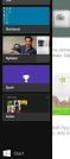 Referensguide Copyright 2014 Hewlett-Packard Development Company, L.P. Bluetooth är ett varumärke som tillhör ägaren och som används av Hewlett- Packard Company på licens. Microsoft och Windows är USA-registrerade
Referensguide Copyright 2014 Hewlett-Packard Development Company, L.P. Bluetooth är ett varumärke som tillhör ägaren och som används av Hewlett- Packard Company på licens. Microsoft och Windows är USA-registrerade
Datorn en översikt Användarhandbok
 Datorn en översikt Användarhandbok Copyright 2009 Hewlett-Packard Development Company, L.P. Microsoft och Windows är USA-registrerade varumärken som tillhör Microsoft Corporation. Bluetooth är ett varumärke
Datorn en översikt Användarhandbok Copyright 2009 Hewlett-Packard Development Company, L.P. Microsoft och Windows är USA-registrerade varumärken som tillhör Microsoft Corporation. Bluetooth är ett varumärke
Pekdon och tangentbord Användarhandbok
 Pekdon och tangentbord Användarhandbok Copyright 2009 Hewlett-Packard Development Company, L.P. Windows är ett USA-registrerat varumärke som tillhör Microsoft Corporation. Informationen i detta dokument
Pekdon och tangentbord Användarhandbok Copyright 2009 Hewlett-Packard Development Company, L.P. Windows är ett USA-registrerat varumärke som tillhör Microsoft Corporation. Informationen i detta dokument
Produktmeddelande. Villkor för programvaran. Copyright 2016 HP Development Company, L.P.
 Användarhandbok Copyright 2016 HP Development Company, L.P. Bluetooth är ett varumärke som tillhör varumärkesinnehavaren och som används av HP Inc. på licens. Intel, Celeron och Pentium är varumärken som
Användarhandbok Copyright 2016 HP Development Company, L.P. Bluetooth är ett varumärke som tillhör varumärkesinnehavaren och som används av HP Inc. på licens. Intel, Celeron och Pentium är varumärken som
Produktmeddelande. Copyright 2015 Hewlett-Packard Development Company, L.P. Villkor för programvaran
 Användarhandbok Copyright 2015 Hewlett-Packard Development Company, L.P. Bluetooth är ett varumärke som tillhör ägaren och som används av Hewlett-Packard Company på licens. Intel är ett varumärke som tillhör
Användarhandbok Copyright 2015 Hewlett-Packard Development Company, L.P. Bluetooth är ett varumärke som tillhör ägaren och som används av Hewlett-Packard Company på licens. Intel är ett varumärke som tillhör
Produktmeddelande. Copyright 2015 Hewlett-Packard Development Company, L.P. Villkor för programvaran
 Användarhandbok Copyright 2015 Hewlett-Packard Development Company, L.P. Bluetooth är ett varumärke som tillhör ägaren och som används av Hewlett-Packard Company på licens. Intel, Celeron, Centrino och
Användarhandbok Copyright 2015 Hewlett-Packard Development Company, L.P. Bluetooth är ett varumärke som tillhör ägaren och som används av Hewlett-Packard Company på licens. Intel, Celeron, Centrino och
Trådlöst (endast vissa modeller)
 Trådlöst (endast vissa modeller) Användarhandbok Copyright 2007 Hewlett-Packard Development Company, L.P. Windows är ett USA-registrerat varumärke som tillhör Microsoft Corporation. Bluetooth är ett varumärke
Trådlöst (endast vissa modeller) Användarhandbok Copyright 2007 Hewlett-Packard Development Company, L.P. Windows är ett USA-registrerat varumärke som tillhör Microsoft Corporation. Bluetooth är ett varumärke
Villkor för programvaran. Produktmeddelande. Copyright 2012 Hewlett-Packard Development Company, L.P.
 Användarhandbok Copyright 2012 Hewlett-Packard Development Company, L.P. Bluetooth är ett varumärke som tillhör ägaren och som används av Hewlett- Packard Company på licens. Intel är ett varumärke som
Användarhandbok Copyright 2012 Hewlett-Packard Development Company, L.P. Bluetooth är ett varumärke som tillhör ägaren och som används av Hewlett- Packard Company på licens. Intel är ett varumärke som
Produktmeddelande. Copyright 2014 Hewlett-Packard Development Company, L.P. Villkor för programvaran
 Användarhandbok Copyright 2014 Hewlett-Packard Development Company, L.P. AMD är ett varumärke som tillhör Advanced Micro Devices, Inc. Bluetooth är ett varumärke som tillhör ägaren och som används av Hewlett-Packard
Användarhandbok Copyright 2014 Hewlett-Packard Development Company, L.P. AMD är ett varumärke som tillhör Advanced Micro Devices, Inc. Bluetooth är ett varumärke som tillhör ägaren och som används av Hewlett-Packard
HP USB-C-resedockningsstation. Användarhandbok
 HP USB-C-resedockningsstation Användarhandbok Copyright 2016 HP Development Company, L.P. Windows är antingen ett registrerat varumärke eller ett varumärke som tillhör Microsoft Corporation i USA och/eller
HP USB-C-resedockningsstation Användarhandbok Copyright 2016 HP Development Company, L.P. Windows är antingen ett registrerat varumärke eller ett varumärke som tillhör Microsoft Corporation i USA och/eller
Styrplatta och tangentbord
 Styrplatta och tangentbord Användarhandbok Copyright 2007 Hewlett-Packard Development Company, L.P. Windows är ett USA-registrerat varumärke som tillhör Microsoft Corporation. Informationen häri kan ändras
Styrplatta och tangentbord Användarhandbok Copyright 2007 Hewlett-Packard Development Company, L.P. Windows är ett USA-registrerat varumärke som tillhör Microsoft Corporation. Informationen häri kan ändras
Datorn en översikt. Användarhandbok
 Datorn en översikt Användarhandbok Copyright 2007 Hewlett-Packard Development Company, L.P. Microsoft och Windows är USA-registrerade varumärken som tillhör Microsoft Corporation. Bluetooth är ett varumärke
Datorn en översikt Användarhandbok Copyright 2007 Hewlett-Packard Development Company, L.P. Microsoft och Windows är USA-registrerade varumärken som tillhör Microsoft Corporation. Bluetooth är ett varumärke
Copyright 2015 HP Development Company, L.P. Villkor för programvaran. Produktmeddelande
 Användarhandbok Copyright 2015 HP Development Company, L.P. Bluetooth är ett varumärke som tillhör ägaren och som används av Hewlett-Packard Company på licens. Intel och Celeron är varumärken som tillhör
Användarhandbok Copyright 2015 HP Development Company, L.P. Bluetooth är ett varumärke som tillhör ägaren och som används av Hewlett-Packard Company på licens. Intel och Celeron är varumärken som tillhör
HP UC-högtalartelefon. Användarhandbok
 HP UC-högtalartelefon Användarhandbok Copyright 2014, 2015 Hewlett-Packard Development Company, L.P. Bluetooth är ett varumärke som tillhör ägaren och används av Hewlett-Packard Company under licens. Windows
HP UC-högtalartelefon Användarhandbok Copyright 2014, 2015 Hewlett-Packard Development Company, L.P. Bluetooth är ett varumärke som tillhör ägaren och används av Hewlett-Packard Company under licens. Windows
HP ElitePad 1000 G2-rondplatta. Användarhandbok
 HP ElitePad 1000 G2-rondplatta Användarhandbok Copyright 2015 Hewlett-Packard Development Company, L.P. Java är ett varumärke som tillhör Oracle. MicroSD Card är ett varumärke eller registrerat varumärke
HP ElitePad 1000 G2-rondplatta Användarhandbok Copyright 2015 Hewlett-Packard Development Company, L.P. Java är ett varumärke som tillhör Oracle. MicroSD Card är ett varumärke eller registrerat varumärke
Datorn en översikt Användarhandbok
 Datorn en översikt Användarhandbok Copyright 2008 Hewlett-Packard Development Company, L.P. Microsoft och Windows är USA-registrerade varumärken som tillhör Microsoft Corporation. Bluetooth är ett varumärke
Datorn en översikt Användarhandbok Copyright 2008 Hewlett-Packard Development Company, L.P. Microsoft och Windows är USA-registrerade varumärken som tillhör Microsoft Corporation. Bluetooth är ett varumärke
Pekdon och tangentbord Användarhandbok
 Pekdon och tangentbord Användarhandbok Copyright 2008 Hewlett-Packard Development Company, L.P. Windows är ett USA-registrerat varumärke som tillhör Microsoft Corporation. Informationen i detta dokument
Pekdon och tangentbord Användarhandbok Copyright 2008 Hewlett-Packard Development Company, L.P. Windows är ett USA-registrerat varumärke som tillhör Microsoft Corporation. Informationen i detta dokument
Pekdon och tangentbord Användarhandbok
 Pekdon och tangentbord Användarhandbok Copyright 2009 Hewlett-Packard Development Company, L.P. Informationen i detta dokument kan komma att bli inaktuell utan föregående meddelande. De enda garantier
Pekdon och tangentbord Användarhandbok Copyright 2009 Hewlett-Packard Development Company, L.P. Informationen i detta dokument kan komma att bli inaktuell utan föregående meddelande. De enda garantier
Produktmeddelande. Copyright 2014 Hewlett-Packard Development Company, L.P. Villkor för programvaran
 Användarhandbok Copyright 2014 Hewlett-Packard Development Company, L.P. Bluetooth är ett varumärke som tillhör ägaren och som används av Hewlett- Packard Company på licens. Intel är ett varumärke som
Användarhandbok Copyright 2014 Hewlett-Packard Development Company, L.P. Bluetooth är ett varumärke som tillhör ägaren och som används av Hewlett- Packard Company på licens. Intel är ett varumärke som
Villkor för programvaran. Produktmeddelande. Copyright 2012 Hewlett-Packard Development Company, L.P.
 Användarhandbok Copyright 2012 Hewlett-Packard Development Company, L.P. Bluetooth är ett varumärke som tillhör ägaren och som används av Hewlett- Packard Company på licens. Intel är ett varumärke som
Användarhandbok Copyright 2012 Hewlett-Packard Development Company, L.P. Bluetooth är ett varumärke som tillhör ägaren och som används av Hewlett- Packard Company på licens. Intel är ett varumärke som
Copyright 2015 HP Development Company, L.P. Villkor för programvaran. Produktmeddelande
 Användarhandbok Copyright 2015 HP Development Company, L.P. Bluetooth är ett varumärke som tillhör ägaren och som används av Hewlett-Packard Company på licens. Intel, Celeron och Pentium är varumärken
Användarhandbok Copyright 2015 HP Development Company, L.P. Bluetooth är ett varumärke som tillhör ägaren och som används av Hewlett-Packard Company på licens. Intel, Celeron och Pentium är varumärken
Produktmeddelande. Copyright 2014 Hewlett-Packard Development Company, L.P. Villkor för programvaran
 Användarhandbok Copyright 2014 Hewlett-Packard Development Company, L.P. AMD är ett varumärke som tillhör Advanced Micro Devices, Inc. Bluetooth är ett varumärke som tillhör ägaren och som används av Hewlett-Packard
Användarhandbok Copyright 2014 Hewlett-Packard Development Company, L.P. AMD är ett varumärke som tillhör Advanced Micro Devices, Inc. Bluetooth är ett varumärke som tillhör ägaren och som används av Hewlett-Packard
Produktmeddelande. Copyright 2013 Hewlett-Packard Development Company, L.P. Villkor för programvaran
 Användarhandbok Copyright 2013 Hewlett-Packard Development Company, L.P. Bluetooth är ett varumärke som tillhör ägaren och som används av Hewlett- Packard Company på licens. Intel är ett varumärke som
Användarhandbok Copyright 2013 Hewlett-Packard Development Company, L.P. Bluetooth är ett varumärke som tillhör ägaren och som används av Hewlett- Packard Company på licens. Intel är ett varumärke som
Villkor för programvaran. Produktmeddelande. Copyright 2012 Hewlett-Packard Development Company, L.P.
 Användarhandbok Copyright 2012 Hewlett-Packard Development Company, L.P. Bluetooth är ett varumärke som tillhör ägaren och som används av Hewlett- Packard Company på licens. Intel är ett varumärke som
Användarhandbok Copyright 2012 Hewlett-Packard Development Company, L.P. Bluetooth är ett varumärke som tillhör ägaren och som används av Hewlett- Packard Company på licens. Intel är ett varumärke som
Villkor för programvaran. Copyright 2012, 2013 Hewlett-Packard Development Company, L.P. Produktmeddelande
 Användarhandbok Copyright 2012, 2013 Hewlett-Packard Development Company, L.P. Bluetooth är ett varumärke som tillhör ägaren och som används av Hewlett- Packard Company på licens. Intel är ett varumärke
Användarhandbok Copyright 2012, 2013 Hewlett-Packard Development Company, L.P. Bluetooth är ett varumärke som tillhör ägaren och som används av Hewlett- Packard Company på licens. Intel är ett varumärke
Copyright 2016 HP Development Company, L.P. Villkor för programvaran. Produktmeddelande
 Användarhandbok Copyright 2016 HP Development Company, L.P. Bluetooth är ett varumärke som tillhör varumärkesinnehavaren och som används av HP Inc. på licens. Intel, Celeron och Pentium är varumärken som
Användarhandbok Copyright 2016 HP Development Company, L.P. Bluetooth är ett varumärke som tillhör varumärkesinnehavaren och som används av HP Inc. på licens. Intel, Celeron och Pentium är varumärken som
Produktmeddelande. Copyright 2015 Hewlett-Packard Development Company, L.P. Villkor för programvaran
 Användarhandbok Copyright 2015 Hewlett-Packard Development Company, L.P. Bluetooth är ett varumärke som tillhör ägaren och som används av Hewlett- Packard Company på licens. Intel, Celeron, Centrino och
Användarhandbok Copyright 2015 Hewlett-Packard Development Company, L.P. Bluetooth är ett varumärke som tillhör ägaren och som används av Hewlett- Packard Company på licens. Intel, Celeron, Centrino och
Villkor för programvaran. Produktmeddelande. Copyright 2013 Hewlett-Packard Development Company, L.P.
 Användarhandbok Copyright 2013 Hewlett-Packard Development Company, L.P. Adobe Photoshop Lighthouse är ett varumärke som tillhör Adobe Systems Incorporated. Bluetooth är ett varumärke som tillhör ägaren
Användarhandbok Copyright 2013 Hewlett-Packard Development Company, L.P. Adobe Photoshop Lighthouse är ett varumärke som tillhör Adobe Systems Incorporated. Bluetooth är ett varumärke som tillhör ägaren
Pekdon och tangentbord Användarhandbok
 Pekdon och tangentbord Användarhandbok Copyright 2009 Hewlett-Packard Development Company, L.P. Windows är ett USA-registrerat varumärke som tillhör Microsoft Corporation. Informationen i detta dokument
Pekdon och tangentbord Användarhandbok Copyright 2009 Hewlett-Packard Development Company, L.P. Windows är ett USA-registrerat varumärke som tillhör Microsoft Corporation. Informationen i detta dokument
Produktmeddelande. Copyright 2015 HP Development Company, L.P. Villkor för programvaran
 Användarhandbok Copyright 2015 HP Development Company, L.P. Inc. Bluetooth är ett varumärke som tillhör ägaren och som används av Hewlett-Packard Company på licens. Intel, Celeron, Centrino och Pentium
Användarhandbok Copyright 2015 HP Development Company, L.P. Inc. Bluetooth är ett varumärke som tillhör ägaren och som används av Hewlett-Packard Company på licens. Intel, Celeron, Centrino och Pentium
Trådlöst (endast vissa modeller) Användarhandbok
 Trådlöst (endast vissa modeller) Användarhandbok Copyright 2009 Hewlett-Packard Development Company, L.P. Windows är ett USA-registrerat varumärke som tillhör Microsoft Corporation. Bluetooth är ett varumärke
Trådlöst (endast vissa modeller) Användarhandbok Copyright 2009 Hewlett-Packard Development Company, L.P. Windows är ett USA-registrerat varumärke som tillhör Microsoft Corporation. Bluetooth är ett varumärke
Villkor för programvaran. Produktmeddelande. Copyright 2012 Hewlett-Packard Development Company, L.P.
 Användarhandbok Copyright 2012 Hewlett-Packard Development Company, L.P. Bluetooth är ett varumärke som tillhör ägaren och som används av Hewlett- Packard Company på licens. Intel är ett varumärke som
Användarhandbok Copyright 2012 Hewlett-Packard Development Company, L.P. Bluetooth är ett varumärke som tillhör ägaren och som används av Hewlett- Packard Company på licens. Intel är ett varumärke som
Copyright 2015 HP Development Company, L.P. Produktmeddelande. Villkor för programvaran
 Användarhandbok Copyright 2015 HP Development Company, L.P. AMD är ett varumärke som tillhör Advanced Micro Devices, Inc. Bluetooth är ett varumärke som tillhör ägaren och som används av Hewlett-Packard
Användarhandbok Copyright 2015 HP Development Company, L.P. AMD är ett varumärke som tillhör Advanced Micro Devices, Inc. Bluetooth är ett varumärke som tillhör ägaren och som används av Hewlett-Packard
Produktmeddelande. Copyright 2015 HP Development Company, L.P. Villkor för programvaran
 Användarhandbok Copyright 2015 HP Development Company, L.P. AMD är ett varumärke som tillhör Advanced Micro Devices, Inc. Bluetooth är ett varumärke som tillhör ägaren och som används av Hewlett-Packard
Användarhandbok Copyright 2015 HP Development Company, L.P. AMD är ett varumärke som tillhör Advanced Micro Devices, Inc. Bluetooth är ett varumärke som tillhör ägaren och som används av Hewlett-Packard
I den här guiden beskrivs de funktioner som finns på de flesta modellerna. Vissa funktioner kanske inte är tillgängliga på din dator.
 Användarhandbok Copyright 2012 Hewlett-Packard Development Company, L.P. Bluetooth är ett varumärke som tillhör ägaren och som används av Hewlett- Packard Company på licens. Intel är ett varumärke som
Användarhandbok Copyright 2012 Hewlett-Packard Development Company, L.P. Bluetooth är ett varumärke som tillhör ägaren och som används av Hewlett- Packard Company på licens. Intel är ett varumärke som
